Page 1
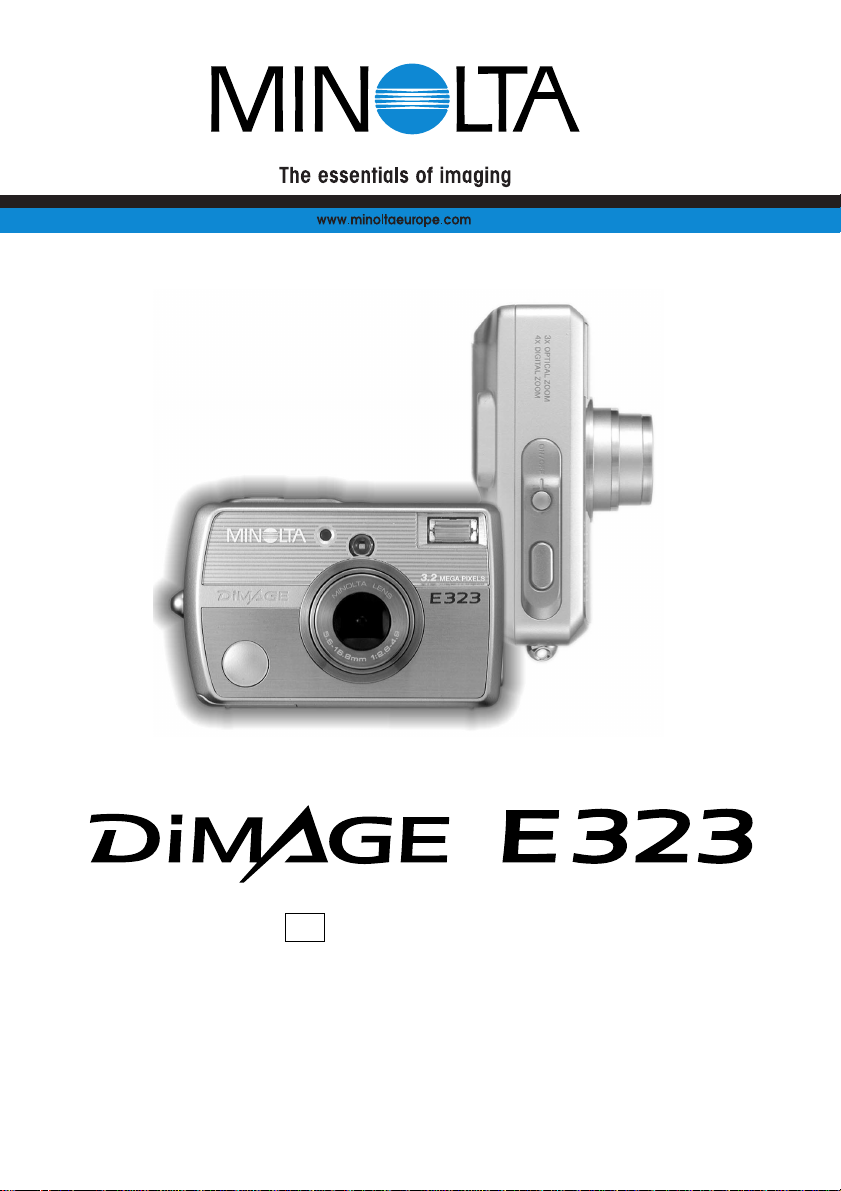
9222-2729-17 SY-A308 ME-0307
BRUKSANVISNING
S
Page 2
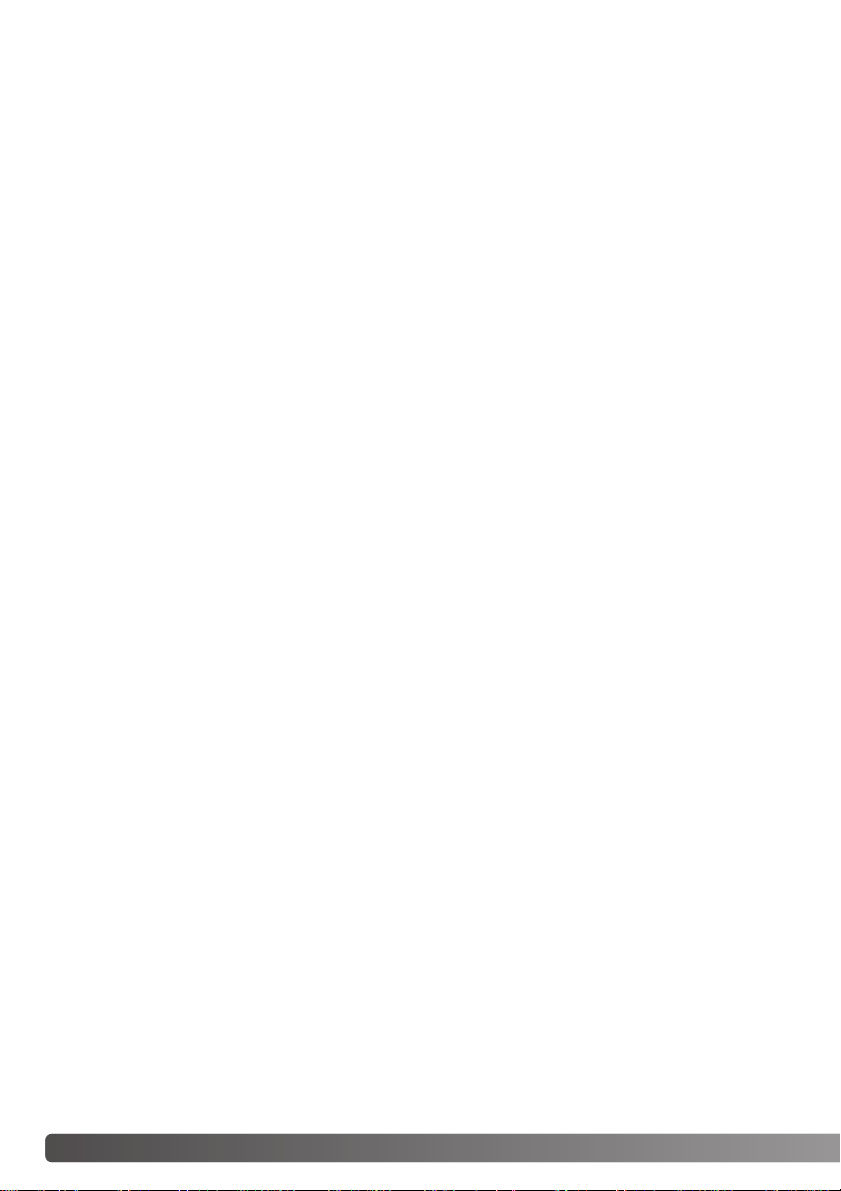
2 INNAN DU BÖRJAR
Tack för att du valt denna Minolta-produkt. Läs noggrant igenom denna bruksanvisning, så att du kan
dra nytta av din nya digitalkameras alla funktioner.
Kontrollera packlistan innan du använder denna produkt. Om någon del saknas, kontakta din lokala
fotohandlare.
Minolta DiMAGE E323 digitalkamera
Alkaline-batterier typ AA (LR6) (två stycken)
Handlovsrem HS-DG120
SD Memory-kort
Video-kabel VC-300
USB-kabel USB-900
”DiMAGE Viewer”CD-R OM
CD-ROM med DiMAGE bruksanvisningar
Snabbhandledning (tryckt)
Garantikort ”Minolta International Warranty Certificate”
INNAN DU BÖRJAR
Apple, Apple-logon, Macintosh, Power Macintosh, Mac OS och Mac OS logon är registrerade varumärken ägda av Apple Computer Inc. Microsoft och Windows är registrerade varumärken ägda av
Microsoft Corporation. Windows® officiella namn är Microsoft Windows Operating System. Pentium
är ett registrerat varumärke ägt av Intel Corporation. Power PC är ett varumärke ägt av International
Business Machines Corporation. QuickTime är ett varumärke som används under licens. Minolta,
”The essentials of imaging” och DiMAGE är varumärken eller reistrerade varumärken ägda av
Minolta.co., Ltd.Alla övriga varumärken och produktnamn är varumärken eller reistrerade varumärken ägs av sina respektive företag.
Page 3
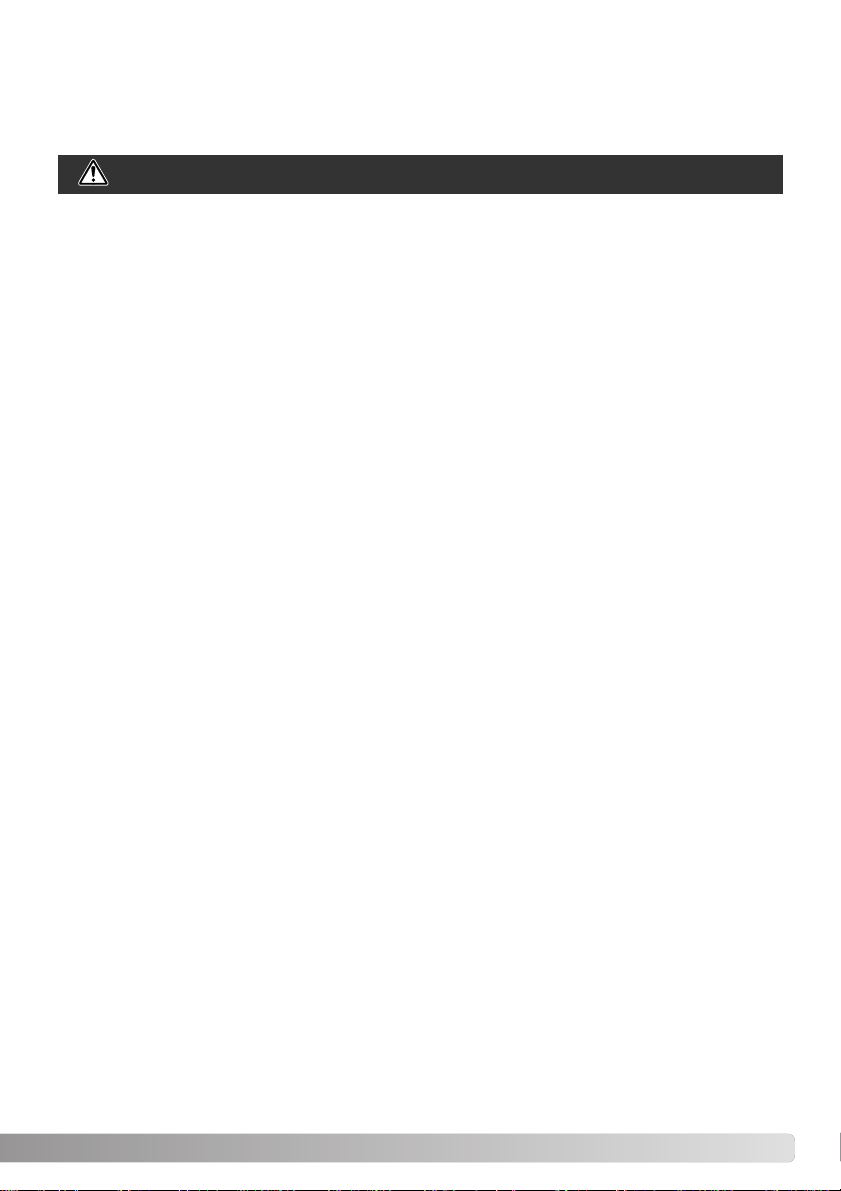
FÖR KORREKT OCH SÄKERT BRUK
VARNING
Felaktig användning av batterier kan göra att de läcker skadliga lösningar, överhettas eller exploderar
vilket kan orsaka person- eller egendomsskador.Förbigå aldrig följande varningar.
•Använd bara de batterier som anges i bruksanvisningen.
• Sätt inte i batterierna med omvänd polaritet (+/–).
•Använd inte batterier som uppvisar slitage eller skador.
• Utsätt inte batterier för eld, höga temperaturer, vatten, eller fuktighet.
•Fösök inte kortsluta eller ta isär batterier.
•Förvara inte batteriet i närheten av metallprodukter.
• Blanda inte batterier av olika typ, fabrikat, ålder, eller uppladdningsgrad.
• Ladda inte upp alkaline- eller lithium-batterier.
•Använd bara den rekommenderade laddaren, när uppladdningsbara batterier skall laddas.
•Använd inte batterier som läcker.Om syra från batterierna tränger in i ditt öga, skölj omedelbart ur
det med mycket friskt vatten och sök läkare.Om du får batterisyra på huden eller dina kläder, tvätta
området noggrant med vatten.
•Tejpa över batteriets poler, för att undvika kortslutning när det lämnas till återvinning; följ alltid de
lokala reglerna för batteriåtervinning.
Läs igenom och lär in alla varningar och försiktighetsåtgärder för att säkert kunna använda digitalkameran och dess tillbehör.
Page 4
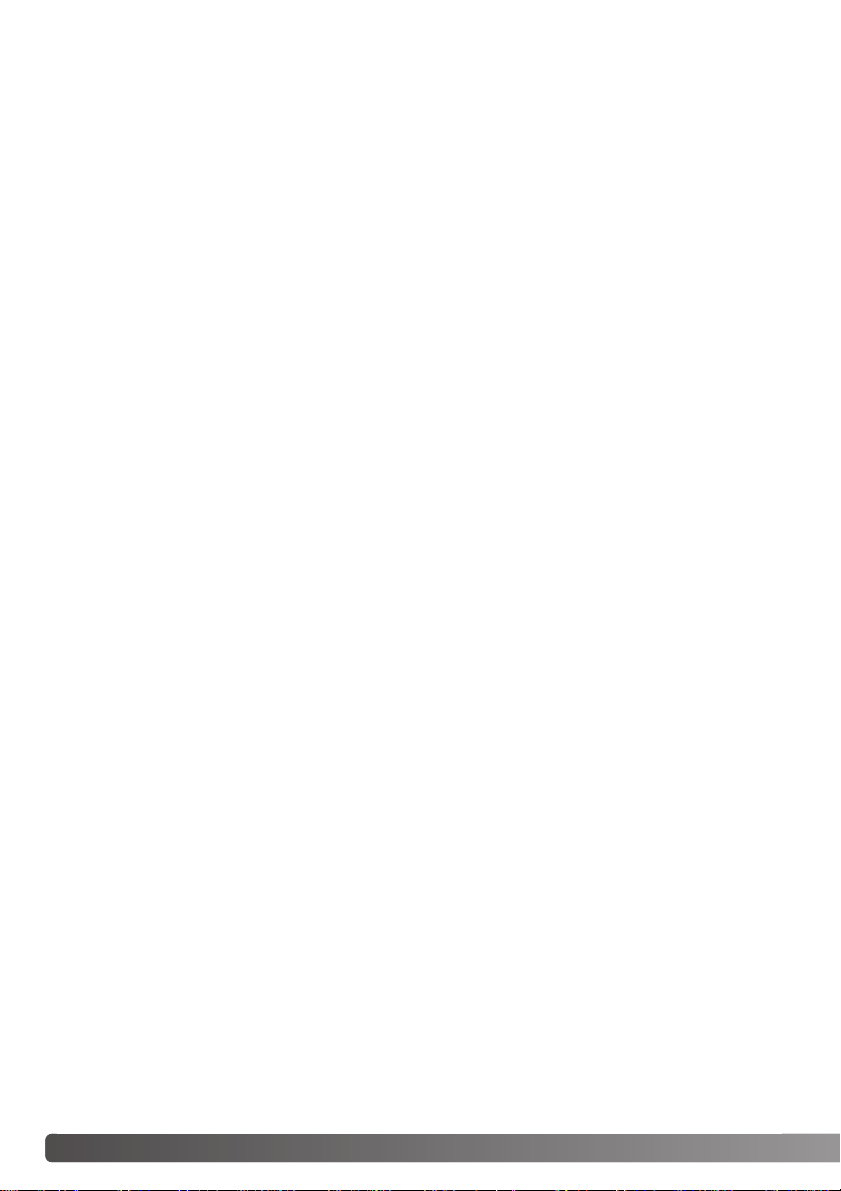
4 FÖR KORREKT OCH SÄKERT BRUK
•Använd endast den angivna laddaren. En felaktig laddare kan orsaka egendoms- eller personskada
genom brand eller elektriska stötar.
•Ta inte isär den här produkten. Elektriska stötar kan orsaka personskada om en högspänningskrets
i produkten vidrörs.
•Ta genast ur batterierna eller koppla ur AC-adaptern och sluta använda kameran om den tappats
eller utsatts för ett slag, så att kamerans inre, speciellt blixten, blir synlig. Blixten har en
högspänningskrets, som kan ge elektriska stötar och orsaka personskador.Att for tsätta använda
en skadad produkt kan orsaka personskador eller brand.
•Förvara denna produkt utom räckhåll för små barn. Var försiktig i barns närhet, så att de inte
skadas av produkten eller dess delar.
•Avfyra inte blixten direkt in i ögonen. Det kan ge ögonskador.
•Avfyra inte blixten mot fordonsförare. Det kan störa körningen eller ge tillfällig blindhet som kan
orsaka en olycka.
•Använd inte bildskärmen under körning av ett fordon eller under promenader.Det kan orsaka
personskador eller en olycka.
• Titta inte direkt mot solen eller en star k ljuskälla genom sökaren. Det kan skada din syn eller orsa-
ka blindhet.
•Använd inte denna produkt i fuktiga miljöer och hantera den inte med våta händer. Om fukt eller
vätska tränger in i produkten, ta genast ur batterierna eller koppla ur AC-adaptern och använd den
inte längre. Att for tsätta använda en produkt som utsatts för fukt kan orsaka egendoms- eller
personskador genom brand eller elektriska stötar.
•Använd inte denna produkt nära lättantändliga gaser eller ämnen, som bensin, bensen eller
thinner.Använd inte lättantändliga produkter, som alkohol, bensen eller thinner för att rengöra
denna produkt. Att använda lättantändliga rengöringsmedel och lösningar kan orsaka explosion
eller brand.
• När AC-adaptern kopplas ur, dra inte i nätsladden. Håll i adapterns nätdel när den tas ur en
kontakt.
• Skada, vrid, modifiera och värm inte AC-adapterns nätsladd. Placera inte heller tunga föremål på
den. En skadad sladd kan orsaka egendoms- eller personskada genom brand eller elektriska
stötar.
• Om dessa produkter avger en konstig lukt, värme eller rök, avsluta användningen. Ta genast ur
batterierna och var samtidigt försiktig så att du inte bränner dig, eftersom batterierna blir varma vid
användning.Att for tsätta använda en skadad produkt kan orsaka personskador eller brand.
• Lämna produkten till ett Minolta servicecenter när den behöver reparation.
Page 5
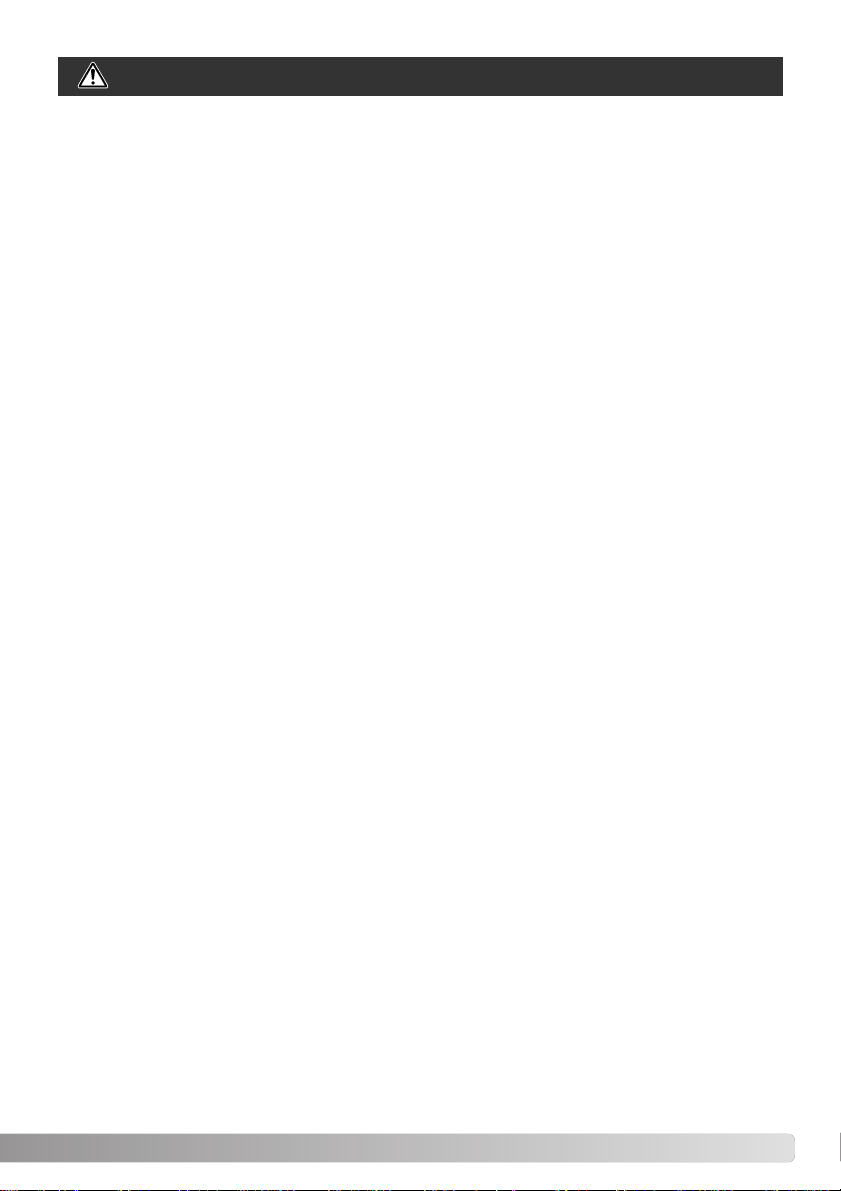
•Använd eller förvara inte dessa produkter på en mycket varm eller fuktig plats, som t.ex. i en bils
handskfack eller bagagerum.Det kan skada produkten eller batterierna vilket kan orsaka
brännskador eller andra skador på grund av värme, brand, explosion eller läckande batterisyra.
• Om batterierna läcker, sluta använda denna produkt.
• Objektivet skjuts in i kamerahuset när kameran stängs av. Att vidröra objektivröret medan det skjuts
in kan ge personskador.
• Kamerans temperatur stiger ju längre den används. Var försiktig så att brännskador inte uppstår.
•Brännskador kan orsakas av att batterierna eller minneskortet tas ur omedelbart efter lång tids
användning.Stäng av kameran och avvakta tills den svalnat.
•Avfyra inte blixten när den är mycket nära människor eller föremål.Blixten avger en stor mängd
energi, som kan orsaka brännskador.
•Tryck inte på LCD-skärmen. En skadad bildskärm kan orsaka skador och vätskan från bildskärmen
kan ge inflammation. Om vätska från bildskärmen hamnar på huden, tvätta då området med friskt
vatten. Om vätska kommer i ögat, skölj omedelbart ögat med rikligt av vatten och sök sedan läkare.
• När AC-adaptern används, se till att kontakten är ordentligt isatt i vägguttaget.
•Använd inte AC-adaptern om dess sladd är skadad.
•Täck inte över AC-adaptern. Det kan orsaka brand.
• Se till att AC-adaptern är lättillgänglig, annars kan det hindra att den lätt kan kopplas ur i akuta
situationer.
•Koppla ur AC-adaptern när denna produkt rengörs eller inte används.
VAR FÖRSIKTIG
Page 6
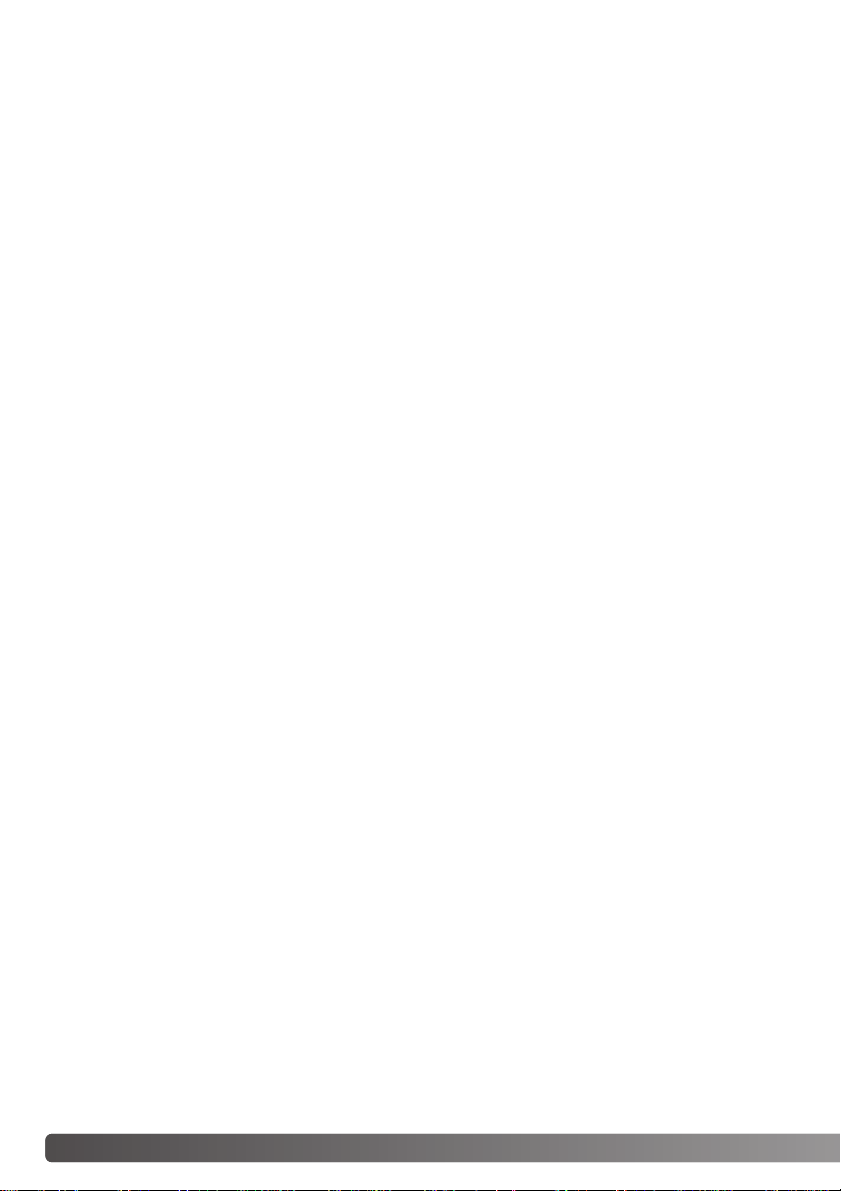
6 INNEHÅLL
INNEHÅLL
Delarnas namn.....................................................................................................................................10
Att komma igång ..................................................................................................................................12
Isättning av batterieerna..........................................................................................................12
Montering av handlovsremmen...............................................................................................13
Om Ni-MH-batterier............................................................................................................. ....13
AC-adapter (extra tillbehör).....................................................................................................14
Isättning och urtagning av ett minneskort ...............................................................................15
Om minneskort.................................................................................................................. ......16
Att slå på kameran ..................................................................................................................17
Indikering av batterieffekt ........................................................................................................18
Automatisk strömsparare (Auto power save)...........................................................................18
Inställning av menyspråk (language).......................................................................................19
Att formatera om ett minneskort..............................................................................................20
Inställning av klockan ..............................................................................................................21
”Recording”-läget..................................................................................................................................22
Att ställa in kamera för tagning av bilder .................................................................................22
Hantering av kameran.............................................................................................................23
Att använda zoomobjektivet .....................................................................................................24
Tagningsläget för enbildsmatning (Single-frame advance recording mode)...........................26
Visningen på LCD-bildskärmen .......................................................................................27
Fokuslås...........................................................................................................................28
Speciella fokussituationer................................................................................................29
Fokuslägen.......................................................................................................................30
Blixtlägen .........................................................................................................................31
Blixtens täckningsområde................................................................................................32
Blixtsignaler......................................................................................................................32
Varning för skakningsoskärpa..........................................................................................32
Tagningsläget för kontinuerlig matning (Continuous advance recording mode)......................33
Läget för inspelning av rörliga bilder (Movie recording mode)................................................34
Avsnittet ”Att komma igång”behandlar hur kameran skall förberedas för användning.Det innehåller
viktig information om strömkällor och minneskort. Den grundläggande hanteringen av denna kamera
täcks i avsnittet ”Recording”-läget - grundläggande hantering på sidorna 22 t.o.m.29 samt i avsnittet
”Playback”-läget - grundläggande hantering på sidorna 30 t.o.m.33. Läs igenom avsnittet om dataöverföring i sin helhet, innan kameran ansluts till en dator.
Många av denna kameras funktioner styrs med menyer. Avsnittet om att hitta i menyerna beskriver
noggrant hur menyinställningar kan ändras.Beskrivning av inställningar na följer direkt efter avsnitten
om hur man hittar i menyerna.
Bilagan innehåller ett avsnitt om felsökning, för att hjälpa till att besvara frågor om kamerans hantering. Information om skötsel och förvaring av kameran finns också i bilagan. Vänligen, förvara denna
bruksanvisning på ett säkert ställe.
Page 7
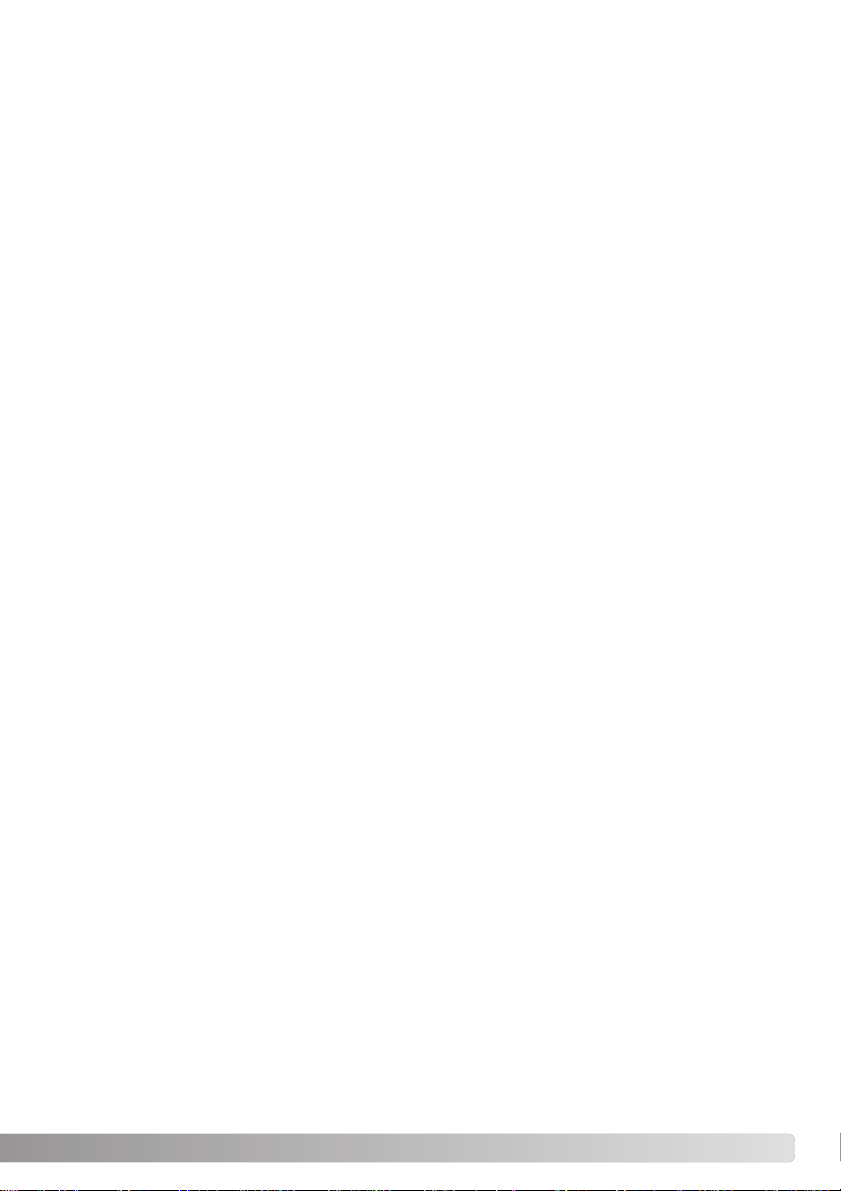
Att hitta i ”recording”-menyn.................................................................................................................35
Menyn för tagning av enstaka bilder (Single-frame advance recording menu) ...............36
Menyn för tagning av seriebilder (Continuous advance recording menu) .......................38
Menyn för inspelning av rörliga bilder (Movie recording menu).......................................39
Scenval............................................................................................................................40
Inställning av upplösning (Resolution) och kompressionsgrad (compression rate).........42
Självutlösare ....................................................................................................................44
Vitbalans..........................................................................................................................45
Exponeringsjustering .......................................................................................................46
Metodval för seriebildstagning (Continuous advance recording method)........................48
Direkt bildvisning (Instant playback) ........................................................................................49
”Playback”-läget....................................................................................................................................50
Att ställa in kameran på ”playback”-läget................................................................................50
Grundläggande hantering av visning/uppspelning (playback).................................................51
Index-visning (Index playback) ................................................................................................52
Förstorad bildvisning (Enlarged playback)...............................................................................53
Att hitta i ”Playback”-menyn.....................................................................................................54
Att skrivskydda bildfiler ....................................................................................................56
Att radera bildfiler.............................................................................................................57
Kopia för e-postsändning (E-mail copy)...........................................................................58
Att rotera en bildfil............................................................................................................59
Om DPOF........................................................................................................................60
Att skapa en DPOF utskriftsorder ....................................................................................60
Bildspel (Slide show)........................................................................................................62
Att kopiera bilder ..............................................................................................................63
”Setup”-läget.........................................................................................................................................64
Att hitta i ”setup”-menyn...................................................................................................... ....64
Att ställa in klocka....................................................................................................................66
Indikeringspip vid hantering (Operation beeps).......................................................................66
Visning av skärmbilden för hjälp (Help display).......................................................................66
Menyspråk (Language)............................................................................................................67
TV-system................................................................................................................................67
Att formatera om ett minneskort..............................................................................................67
Automatisk strömsparare (Auto power save)...........................................................................67
Återställning av filnummer (File number reset)........................................................................68
LCD-bildskärmens ljusstyrka (LCD brightness) ......................................................................68
Återställning av inställningar (Reset settings) .........................................................................68
Att betrakta bilder på en TV.....................................................................................................69
”Data-transfer”-läget.............................................................................................................................70
Systemkrav..............................................................................................................................70
Att ansluta kameran till en dator..............................................................................................71
Att ansluta till Windows 98 och 98SE......................................................................................73
Automatisk installation.....................................................................................................73
Manuell installation ..........................................................................................................74
QuickTime systemkrav........................................................................................................... .76
Minneskortets mappsystem .....................................................................................................77
Att koppla bort kamera från datorn..........................................................................................79
Windows 98 och 98SE.....................................................................................................79
Windows Me, 2000 Professional och XP.........................................................................79
Macintosh.........................................................................................................................80
Att byta ut minneskortet när kameran är ansluten till en dator ...............................................81
Bilaga .................................................................................................................................................82
Felsökning ...............................................................................................................................82
Sökarens indikeringslampor....................................................................................................8 5
Att avinstallera drivrutinerna - Windows..................................................................................86
Skötsel och förvaring...............................................................................................................87
Tekniska data...........................................................................................................................90
Page 8
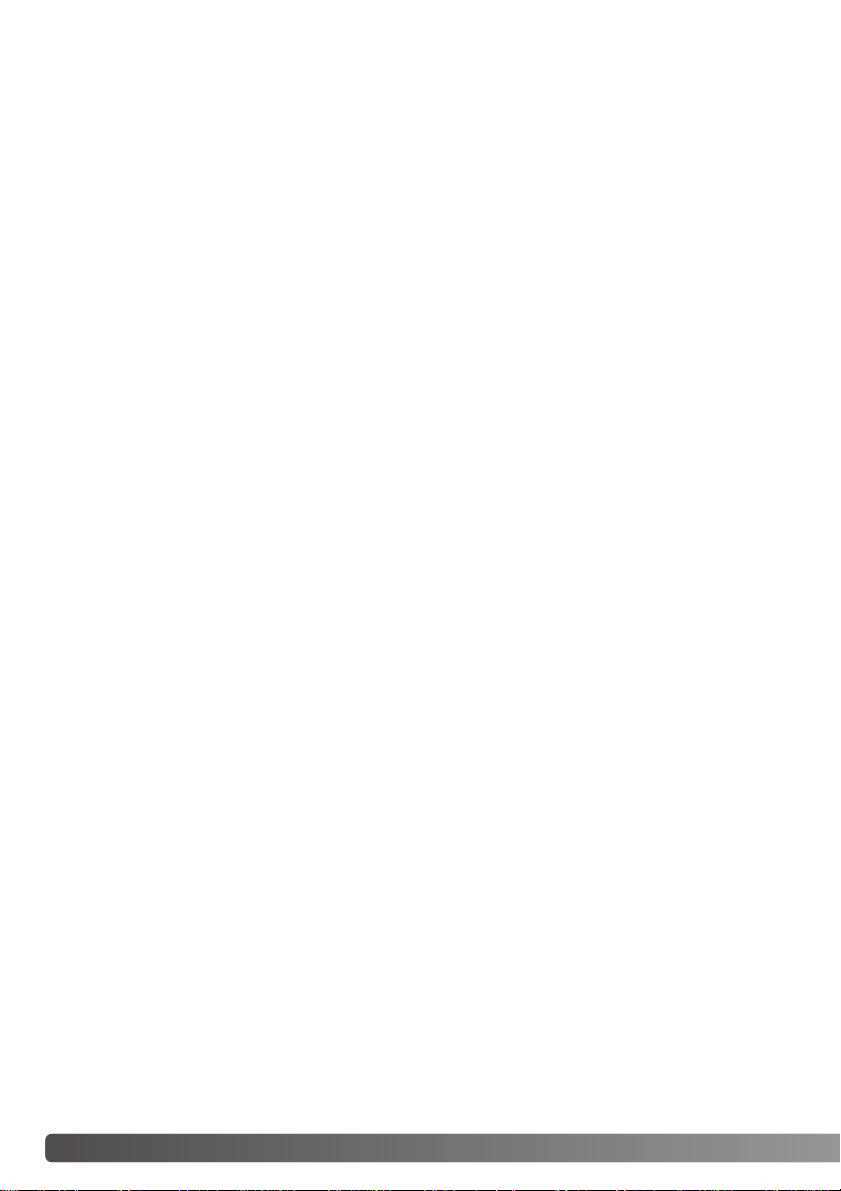
8 INNEHÅLL
Page 9
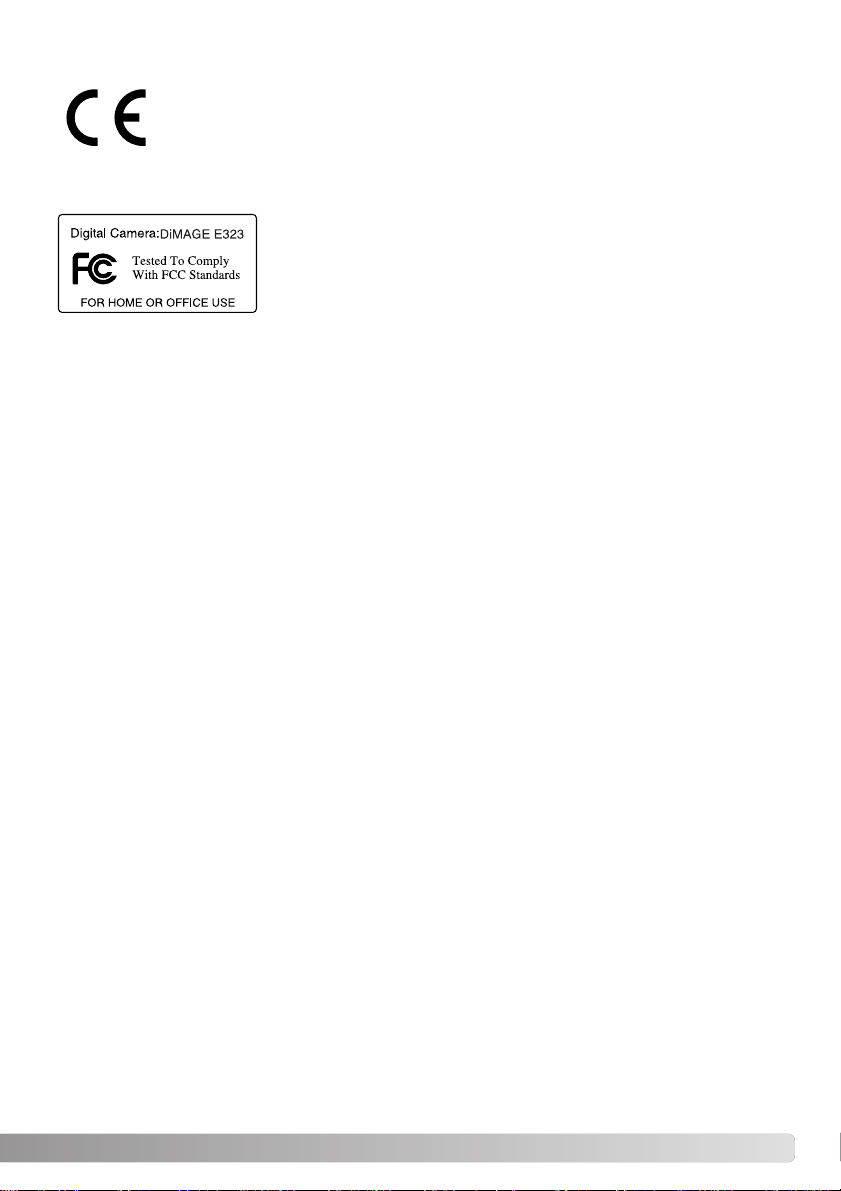
Denna enhet är anpassad till reglerna i kapitel 15 i FCC:s regler. Kravet
är att följande två regler efterföljs: (1) Denna enhet får inte orsaka skadliga störningar samt (2) denna enhet måste klara mottagna störningar,
inklusive störningar som kan orsaka oönskad funktion. Förändringar
eller modifieringar som ej godkänts av den ansvarige för sammansätt-
ningen, kan göra att användaren förlorar sin rätt att bruka utrustningen.
Denna utrustning har testats och funnits vara inom gränserna för Class B digital utrustning och uppfylla del 15 av FCC:s regler.Dessa begränsningar har skapats för att ge rimligt skydd mot skadliga
störningar vid installation i bostadsområden. Denna utrustning genererar, använder och kan avge
energi motsvarande radiofrekvenser och, om den inte installeras och används i enlighet med instruktionerna, kan orsaka skadliga störningar av radiokommunikation. Det finns dock inga garantier att
störningar inte kan förekomma vid en speciell installation. Om denna utrustning orsakar skadliga störningar på mottagning av radio eller televisionsprogram, vilket kan avgöras genom att stänga av och
sätta på utrustningen, uppmanas användaren att försöka korrigera störningarna genom en eller flera
av följande åtgärder :
• Flytta eller vrid mottagningsantennen.
• Öka separationen mellan utrustningen och mottagaren.
• Anslut utrustningen till ett eluttag för en krets som skiljer sig från den som mottagaren använder.
• Ta kontakt med handlaren eller en erfaren radio/TV-tekniker för att få hjälp.
Testat av Minolta Corporation 101 Williams Drive, Ramsey, New Jersey 07446, U.S.A..
Ta inte bort kablarnas ferritkärna.
Detta märke placerat på din kamera betyder att denna produkt motsvarar EU:s krav
rörande regler om att inte orsaka störningar av andra utrustningars funktioner.CE
betyder Conformité Européenne (Europeisk samordning).
Denna Class B digitala produkt överensstämmer med Kanadas regel ICES-003.
The following marks may be found on the product:
Page 10

10 DELARNAS NAMN
DELARNAS NAMN
* Denna kamera är ett avancerat optiskt instrument. Det är viktigt att hålla dessa ytor rena. Läs
också noggrant igenom instruktionerna i avsnittet om skötsel och förvaring i slutet av denna
bruksanvisning (sid. 87).
Blixt (sid. 31)
Självutlösarlampa (sid. 44)Huvudströmbrytare
USB-port / Videoutgång (p.
69, 71)
DC-kontakt (sid.
14)
Avtryckare
Sökarfönster*
Objektiv*
Page 11

Lock över batterikammaren / kortfacket (sid. 12, 15)
Viewfinder*
Indicator lamp (p.85)
Lägesväljare
Fyrvägskontroll
LCD-bildskärm*
”Menu”-knapp
Remögla (sid. 13)
”Recording”-lägets optiska sökare (sid. 22)
Blixtläges- / DPOFknapp (sid. 31, 61)
”Recording”-läget (sid. 22)
”Playback”- / ”Data transfer”-läget (sid.
50, 69)
Stativgänga
Zoomspak (sid. 24, 52)
Page 12
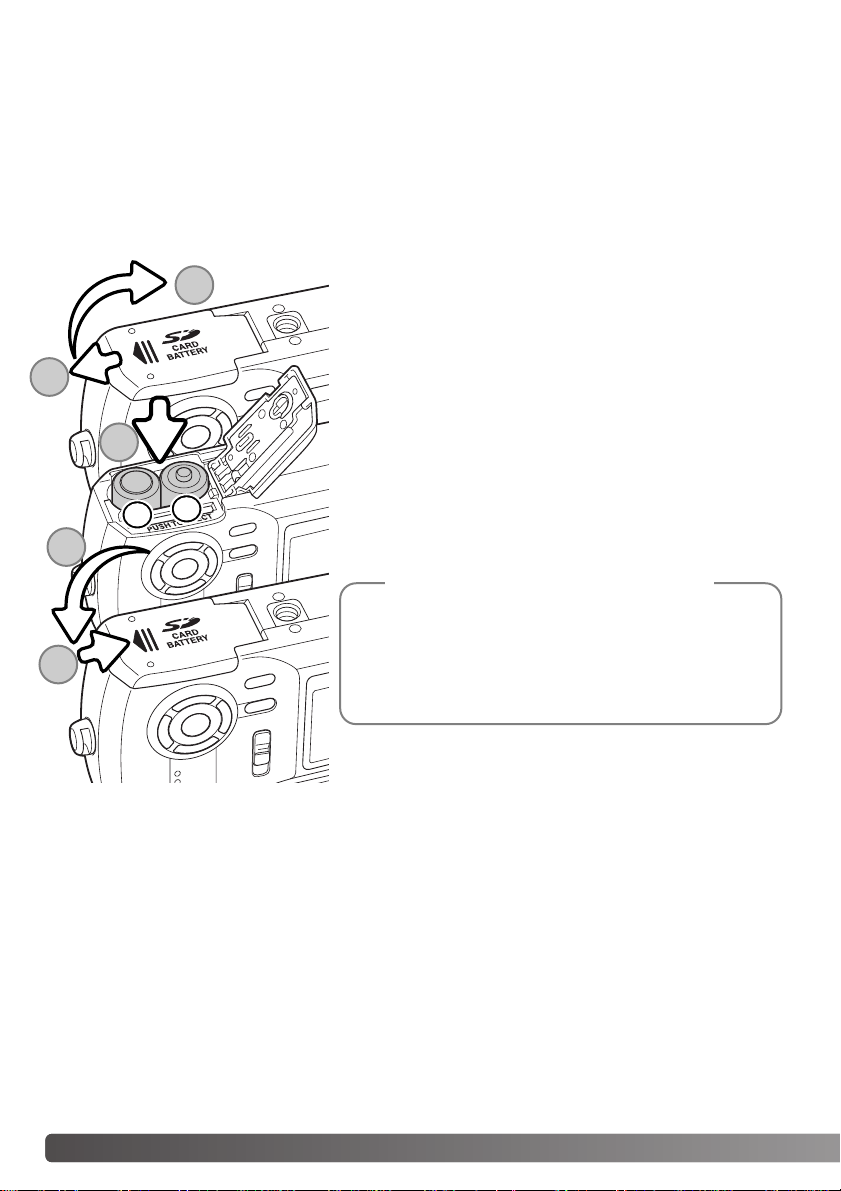
12 ATTKOMMA IGÅNG
ATTKOMMA IGÅNG
ISÄTTNING AV BATTERIERNA
Denna digitalkamera drivs av två alkaline- eller Ni-MH-batterier typ AA (LR6) eller ett CR-V3 lithiumbatteri. Använd inte andra typer av AA-batterier. När Ni-MH batteries används, skall de laddas upp
fullständigt med en batteriladdare som passar till komlicerad elektronisk utrustning. Innan batterierna
används, bör säkerhetsvarningar na på sidan 3 i denna bruksanvisning läsas igenom.
Vid batteribyte, så bör kameran vara avstängd.
Öppna locket över batterikammaren på kamerans undersida,
genom att skjuta det mot kamerans sida (1) för att öppna
säkerhetsspärren; nu kan locket öppnas (2).
Sätt i batterierna som visas (3). Tvinga aldrig in batterierna.
Stäng locket över batterikammaren (4) och skjut det in mot
kamerahuset (5) för att säkerhetsspärren skall kunna haka i.
Kameran kommer att återställas om batterierna förblir
urtagna under en längre tid. Ett internt batteri skyddar
klockans, kalenderns och kamerans inställningar under
cirka 7 dagar om kameran används har använts i
åtminstone två dagar innan batterierna tas ur.
Att observera om kameran
+
-
1
2
3
4
5
Page 13
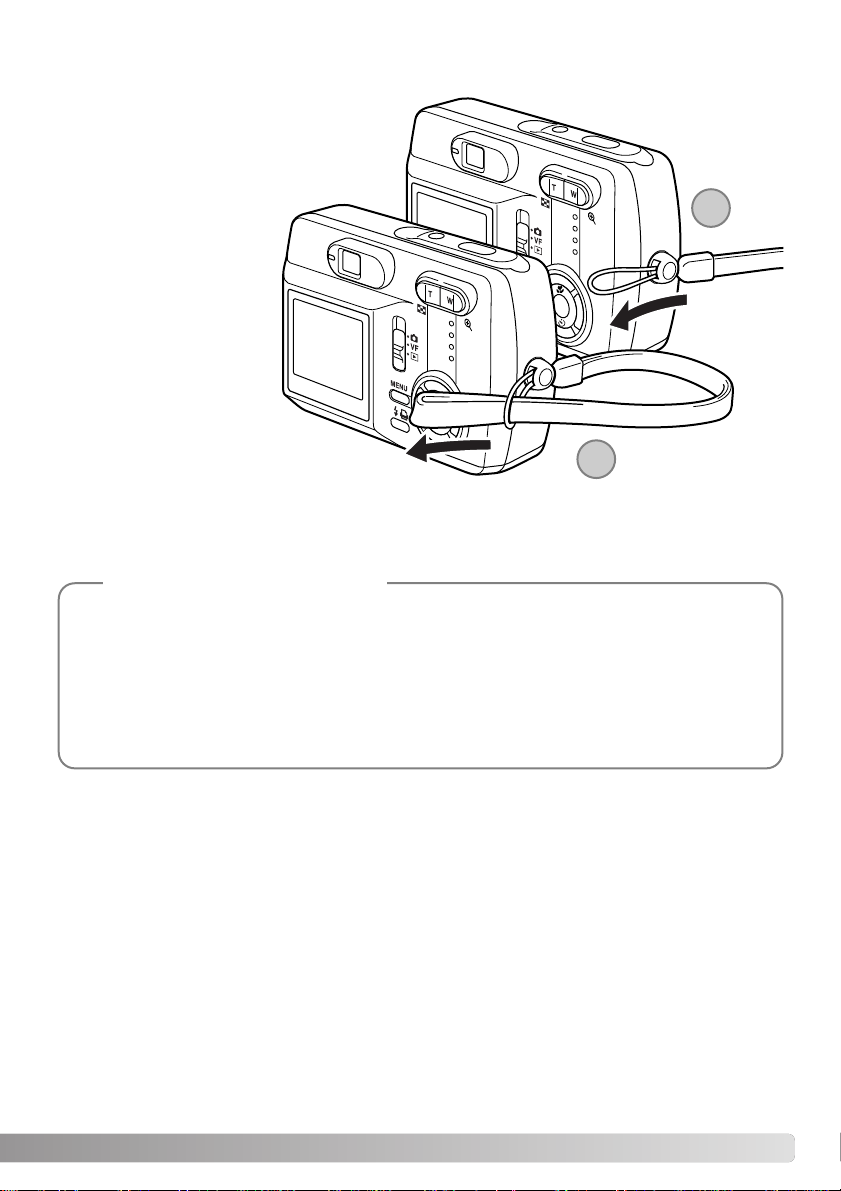
Ha alltid remmen kring handleden, så att
kameran inte tappas av misstag.
Dra handlovsremmens mindre ögla genom
remöglan på kamerahuset (1).
Trä remmens andra ände
igenom den lilla öglan och
dra åt (2).
MONTERING AV HANDLOVSREMMEN
När Ni-MH-batterier används, så bör batteriets båda poler rengöras med en ren och torr trasa
för att torka av all smuts eller restprodukter. Tack vare det avancerade datasystemet, så känner
kameran kritiskt av strömstyrkorna. Om batteripolerna blivit smutsiga, så kan kameran ge en
falsk varning för svaga batterier. Om batteriernas prestanda är ovanligt dålig, torka av batteriernas poler med en ren och torr trasa.
Ni-MH-batteriernas prestanda kommer att minska om batterierna ofta har laddats innan de blivit
helt urladdade.Töm Ni-MH-batterierna fullständigt med kameran innan de laddas upp.
Om Ni-MH batteries
1
2
Page 14
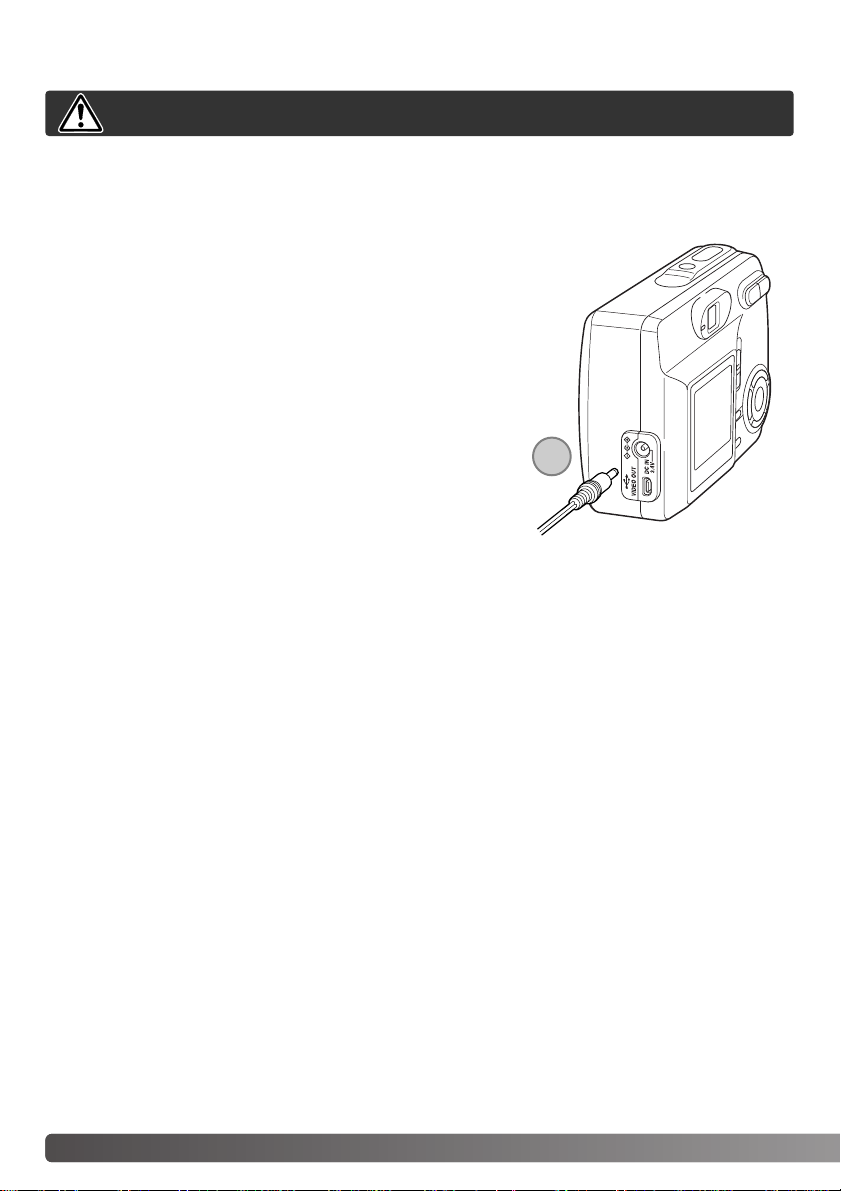
14 ATTKOMMA IGÅNG
AC ADAPTER (SOLD SEPARATELY)
Always turn off the camera before changing between power supplies.
AC-adaptern AC-7 eller AC-7E gör att kameran kan strömförsörjas från ett vanligt eluttag. AC-adapter
rekommenderas när kameran är ansluten till en dator eller under perioder då kameran används
intensivt. AC-adapter modell AC-7 är till för användning i Nordamerika, Japan samt Taiwan och AC7E skall användas i alla övriga länder.. Batterierna kan inte laddas med användning av AC-adaptern.
Anslut AC-adapterns minikontakt i DC-kontakten (1).
Sätt AC-adapterns kontakt i ett strömuttag.
1
Page 15
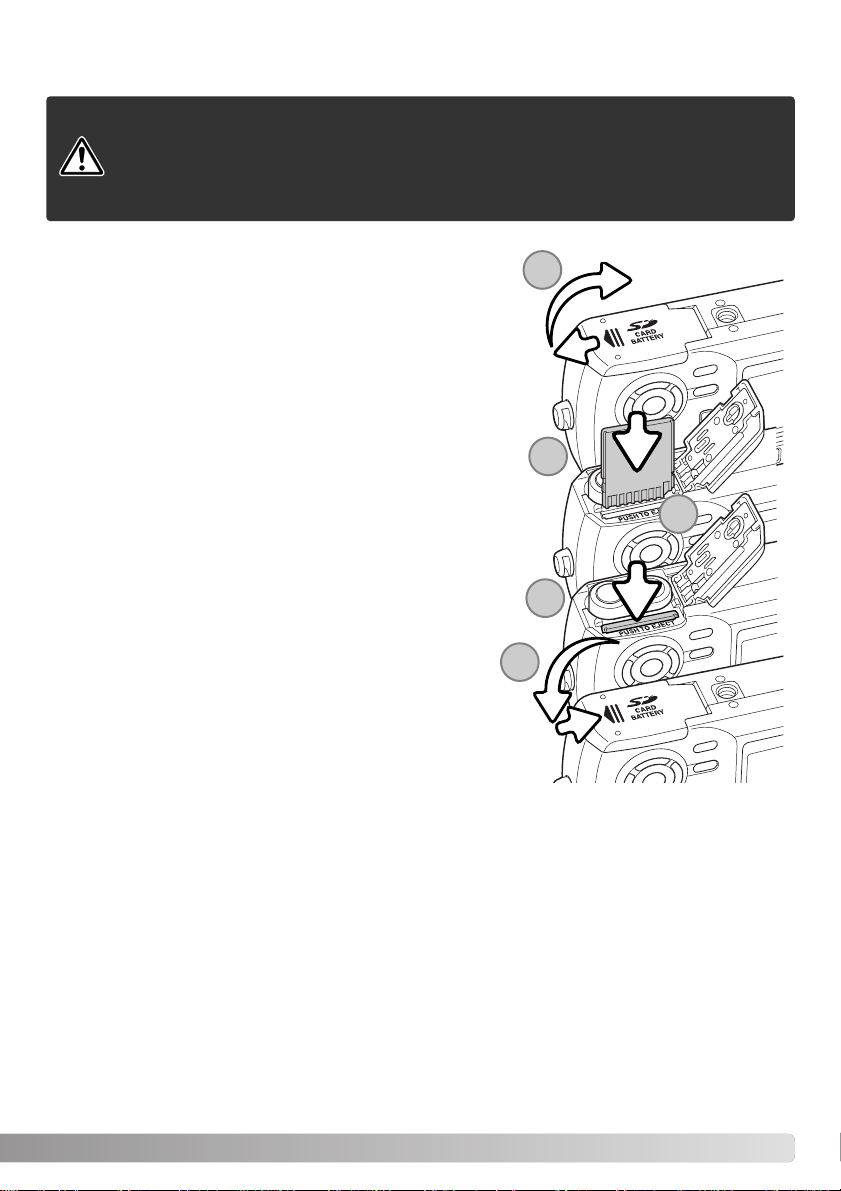
ISÄTTNING OCH URTAGNING AV ETT MINNESKORT
Ett SD (Secure Digital) Memory-kort eller MultiMedia-kort måste sättas i, för att kameran skall fungera.
Stäng alltid av kameran och kontrollera att den orange indikeringslampan
inte lyser innan minneskortet byts ut, annars kan kortet skadas och data gå
förlorade.
Alla minneskort, inklusive det kort som medflöjde kameran, måste
formateras om med denna kameramodell innan de användsS (sid. 20).
Öppna locket över batterikmmaren (1).
Skjut ner minneskortet helt i kortfacket och släpp det sedan (2).
Kortet bör fångas upp av facket.
Sätt i kortet så att dess ovansida vetter mot kamerans
framsida. Skjut alltid in kortet rakt och inte snett.Tvinga aldrig
ner kortet. Om det inte passar, kontrollera då att det är vänt åt
rätt håll. Om ett MultiMedia-kort satts i felaktigt, kommer det
att låsas, men locket över kort-/batterikammaren kan inte
stängas.
För att ta ur ett minneskort, tryck ner det i facket och släpp det
sedan (3). Nu kan kortet dras ut.
Stäng batterikammarens lock och skjut det mot kamerans överdel, för att säkerhetsspärren skall aktiveras (4).
1
2
3
3
4
Page 16
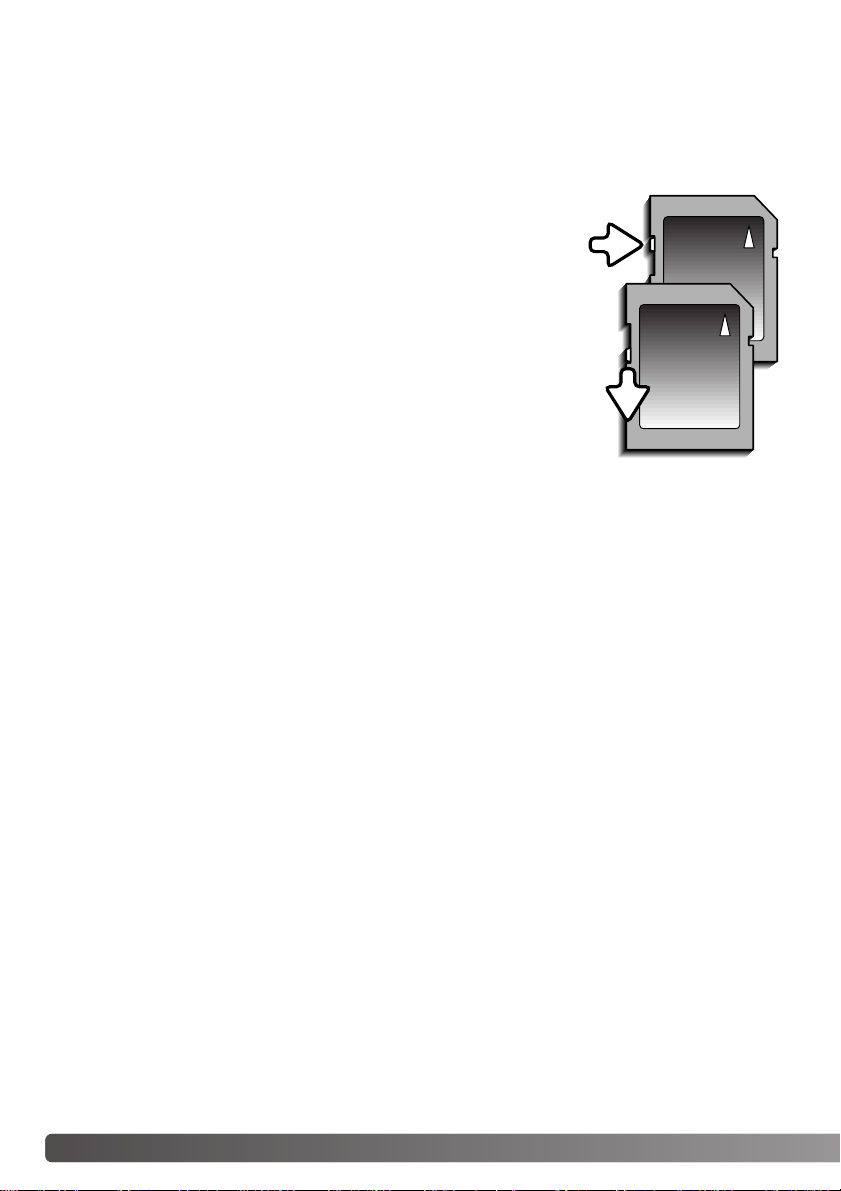
16 ATTKOMMA IGÅNG
Reaktionstiden under tagning/inspelning och bildvisning blir längre med MultiMedia-kort i jämförelse
med SD Memory-kort. Detta är inget fel, utan snarare beroende på kortens teknisk data. När kort
med stor kapacitet används, kan vissa funktioner, som radering ta lite längre tid.
SD Memory-kortet har en omkopplare för skrivskydd,
som förhindrar att data skall kunna raderas.Genom att
skjuta omkopplaren mot kortets botten så kommer skrivna data att skyddas. Dock kan bilder inte spelas in, när
kortet är skr ivskyddat. Om försök görs att registrera eller
radera en bild med kameran, så visas meddelandet
”card protected” på bildskärmen och lysdioder (LED)
intill sökare kommer att blinka med rött sken.För skötsel
och förvaring av minneskort, se sidan 88.
När ett kort formaterats om, så har alla data på kortet
raderats för gott.
OM MINNESKORT
Omkopplare för
skrivskydd
Låsläge
Page 17
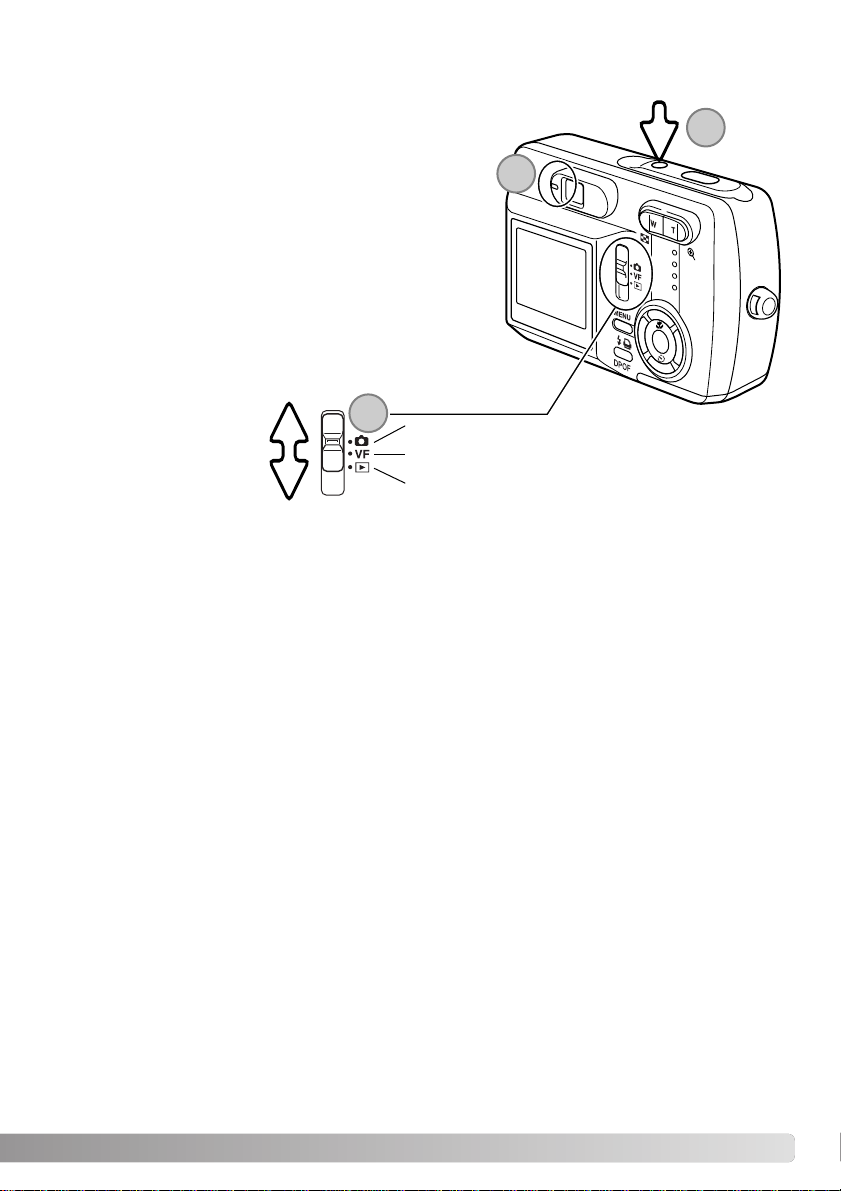
Slå på kameran genom att trycka på huvudströmbrytaren, placerad intill avtryckaren (1).
ATT SLÅ PÅ KAMERAN
Att ställa in på ”playback”-läget
Bilder som tagits kan betraktas i ”playback”-läget.Skjut lägesomkopplaren till positionen ”playback”.
Välj ”playback”-läget i läget för enbildsmatning (single-frame), kontinuerlig matning (continuous
advance) eller inspelning av rörliga bilder (movie clips) (sid.50).
Att ställa in på ”setup”-läget
”Setup”-läget används för att styra kamerans funktioner. Du kan få tillgång till ”setup”i antingen
”recording”- eller ”playback”-läget (sid.64).
Att stänga av kameran
Efter att kameran har använts, stäng då av den genom att trycka på huvudströmbr ytaren.
Att ställa in ”recording”-läget
För att ta bilder, skjut lägesomkopplaren tilll positionen
”Recording” eller ”viewfinder recording” (2).Objektivskyddet
öppnas och den röda indikeringslampan blinkar till en början
och sedan lyser den gröna indikeringslampan med fast sken
(3). Ställ in på positionen ”recording” när LCD-bildskärmen
används;en bild syns på bildskärmen när du ställer in på
denna position. Ställ in på positionen ”viewfinder recording”
när den optiska sökaren används;denna position hjälper till
att spara batterieffekt. Genom att använda ”menu”-knappen
och fyrvägskontrollen, så väljs matningsläget bland enbildsmatning
”single-frame advance”, kontinuerlig matning (continuous advance)
eller ”movie recording”. Se
avsnittet om ”recording” på
sidan 22 för detaljer.
”Viewfinder recording”-läget (sid. 22)
”Recording”-läget (sid. 22)
”Playback”-läget (sid.50)
1
2
3
Page 18
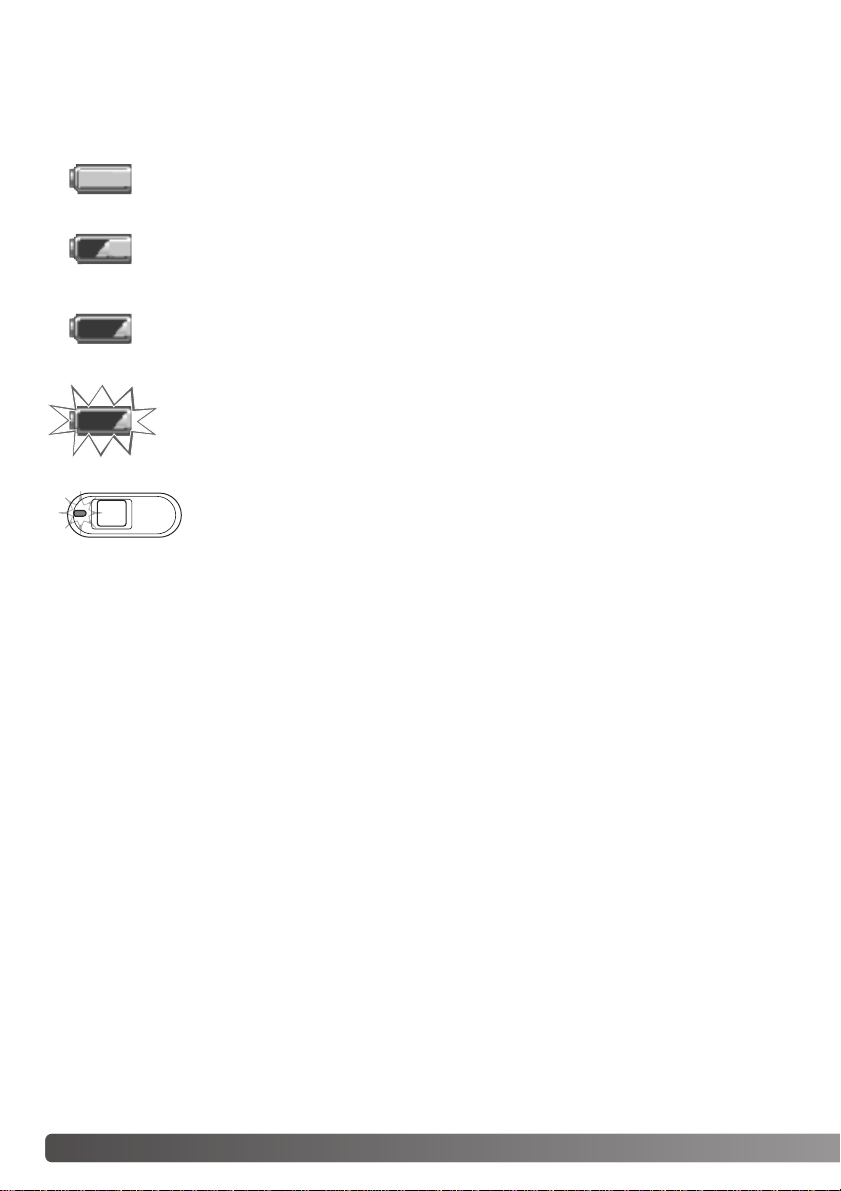
18 ATTKOMMA IGÅNG
INDIKERING AV BATTERIEFFEKT
AUTOMATISK STRÖMSPARARE (AUTO POWER SAVE)
För att spara batteriets effekt, så kommer kameran att stänga av bildskärmsvisningar na om kameran
inte hanterats på flera minuter.Tryck in huvudströmbrytaren, avtryckaren eller fyrvägskontrollens mitknapp för att återfå kamerans funktion.Tiden för den automatiska strömspararen kan ändras i
”setup”-läget (sid. 64). När kameran är ansluten till en dator, fungerar inte ”auto power save”;kameran kommer att stänas av automatiskt efter 12 timmar.
Denna kamera är utrustad med en automatisk indikering av batterieffekten, som visas på LCD-bildskärmen.
Om effekten inte är tillräcklig för att driva kameran, kommer indikeringslampan intill
sökaren att lysa rött. Avtryckaren spärras. Batterierna måste be bytas ut.
Varning för svagt batteri blinkar medan du håller avtryckaren nedtryckt - slutaren
kommer inte att öppnas.
Varning för svagt batteri lyser med fast sken - batteriets effekt är mycket svag. Batteriet
bör bytas ut så fort som möjligt. Denna varning visas automatiskt.
Symbol för fulladdat batteri - batterierna är helt uppladdade. Denna symbol visas när
”recording”- eller ”playback”-menyn visas.
Symbol för halvladdat batteri - batterierna är delvis uppladdade. Denna symbol visas
när ”recording”- eller ”playback”-menyn visas.
Page 19
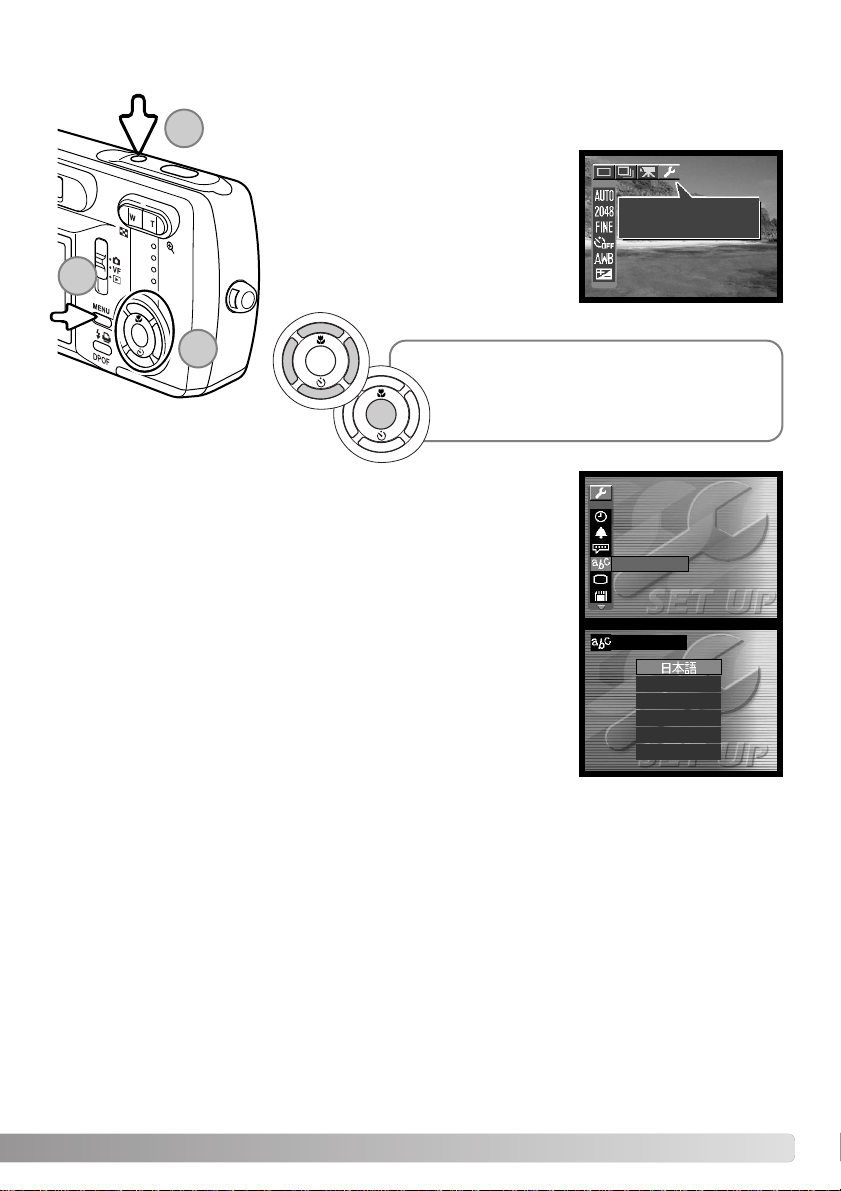
Markera önskat språk med upp-/nedkapparna.
Tryck på mittknappen för att välja;”setup”-menyn kommer att visas med
det valda språket instäält.
För att gå ut ”setup”-läget, välj andra lägesalternativ på menyns översta
rad och tryck på mittknappen.
Kontrollens upp-/ned- och vänster/högerknappar flyttar markören.
Kontrollens mittknapp väljer menyalternativ
och ställer in justeringar.
19
SETTING THE LANGUAGE
För användare i vissa språkregioner, så måste även menyspråket ställlas in.
Slå på kameran (1) och tryck på ”menu”knappen för att öppna funktionsmenyn
(function menu) (2). Använd kontrollens
upp-/ned- och vänster-/högerknappar för
att markera ”setup”-läget på menyalternativen översta rad (3).
Tryck på mittknappen för att stäla in ”setup”-läget.
Använd upp-/nedkapparna för att markera alternativet ”language”.
Tryck på mittknappen för att visa språkinställningarna.
LANGUAGE
ENGLISH
DEUTSCH
ESPAÑOL
FRANCAIS
ITALIANO
LANGUAGE
TV SYSTEM
REFORMAT
HELP DISP
OPERATION BEEP
CLOCK SET
100
MODE
SETUP
1
2
3
Page 20
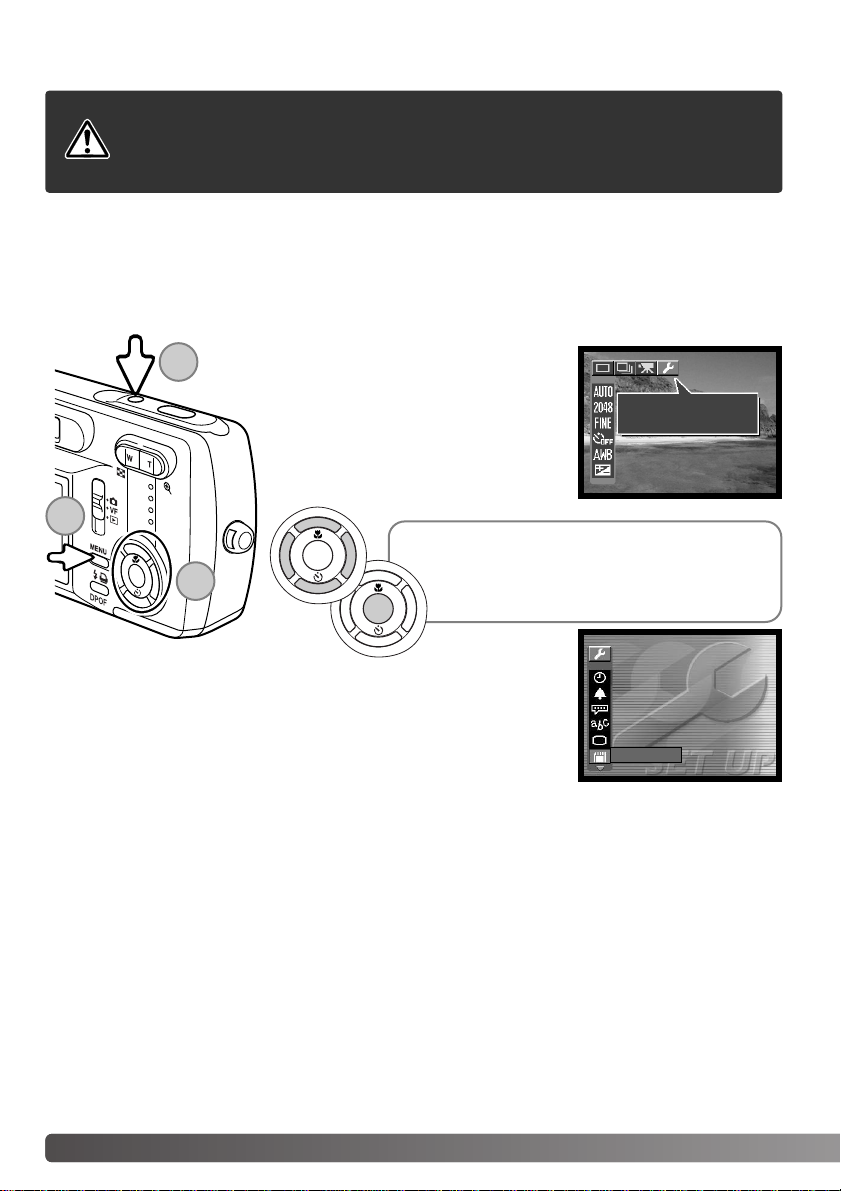
Kontrollens upp-/ned- och vänster/högerknappar flyttar markören.
Kontrollens mittknapp väljer menyalternativ
och ställer in justeringarna.
20 ATTKOMMA IGÅNG
OMFORMATERING AV MINNESKORT
Formateringsfunktionen används för att radera alla data på ett minneskort. När ett minneskort skall
användas, som redan har använts i en annan digitalkamera eller en dator, kopiera då dess data till
en datore eller en lagringsenhet innan minneskortet formateras om. Att skrivskydda bilder kommer
inte att skydda dem från att raderas när ett kort formateras om. Formatera alltid minneskor tet med
kamerans hjälp; använd aldrig en dator för att formatera om ett kort.
Alla minneskort inklusive det kort som följer med kameran måste
formateras om med denna kamera innan kortet används. När ett
minneskort formaterats om, så raderas alla data på kortet.
Tryck på mittknappen för att ställa in ”setup”-läget.
Använd upp-/nedknapparna för att markera ”Reformat”.
Tryck på mittknappen för att visa skärmbilden ”reformat” (omformatera).
Slå på kameran (1) och tryck på ”menu”knappen för att öppna funktionsmenyn
(function menu) (2). Använd sedan kontrollens upp-/ned- och vänster/högerknapparna för att markera ”setup”läget på menyalternativens översta rad
(3).
LANGUAGE
TV SYSTEM
REFORMAT
HELP DISP
OPERATION BEEP
CLOCK SET
100
MODE
SETUP
1
2
3
Page 21
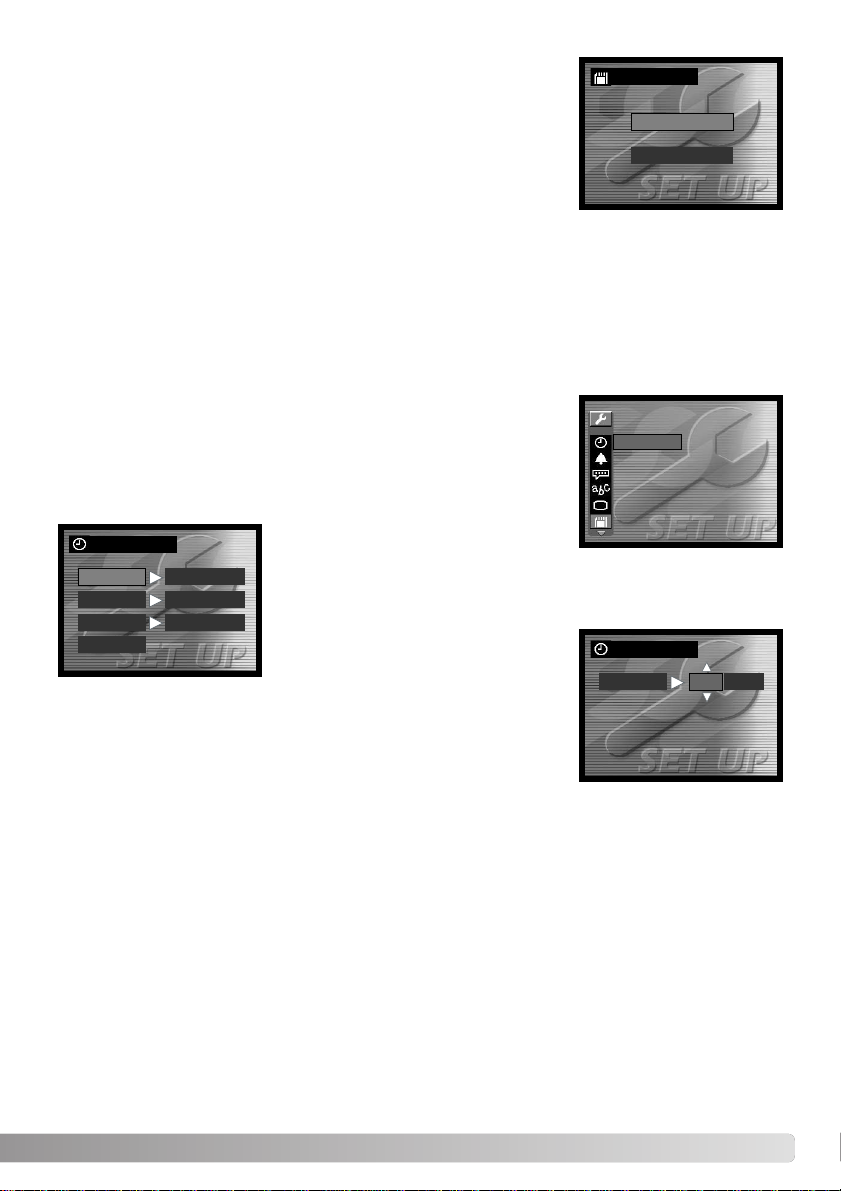
Använd upp-/nedknapparna för att juster den enheten.Tryck på mittknappen för att ställa in enhetens värde.
Välj ”EXIT”för att gå ur skärmbilden ”clock set”.
Använd upp-/ned- och sedan vänster-/högerknapparna för att markera
den enhet som skall ändras. Du kan ställa in datumformatet i ”DISP”
(sid. 66).
SETTING THE CLOCK
Kamerans klocka och kalender måste ställas in på ”setup”-menyn.När bilder tas, så sparas bilddata
tillsammans med det datum och den tid bilden togs.
Slå på kameran (1) och tryck på ”menu”-knappen för att öppna funktionsmenyn (function menu) (2).
Använd sedan kontrollens upp-/ned- och vänster-/högerknappar na för att markera ”setup”-läget på
menyalternativens översta rad (3).
Using the up/down keys, highlight “YES”.
Press the central button to reformat the memory card.
To exit the setup mode, select another mode option on the top line of
the menu and press the central button.
Tryck på mittknappen för att få tillgång till ”Setup”-läget.
Använd upp-/nedknapparna för att markera ”Clock set” (inställning av
klockan).
Tryck på mittknappen för att visa skärmbilden ”clock set”.
CLOCK SET
DATE
TIME
DISP
EXIT
Y/M/D
10:30
2003/12/14
CLOCK SET
DATE
2003 /12/14
YES
REFORMAT
NO
LANGUAGE
TV SYSTEM
REFORMAT
HELP DISP
OPERATION BEEP
CLOCK SET
Page 22
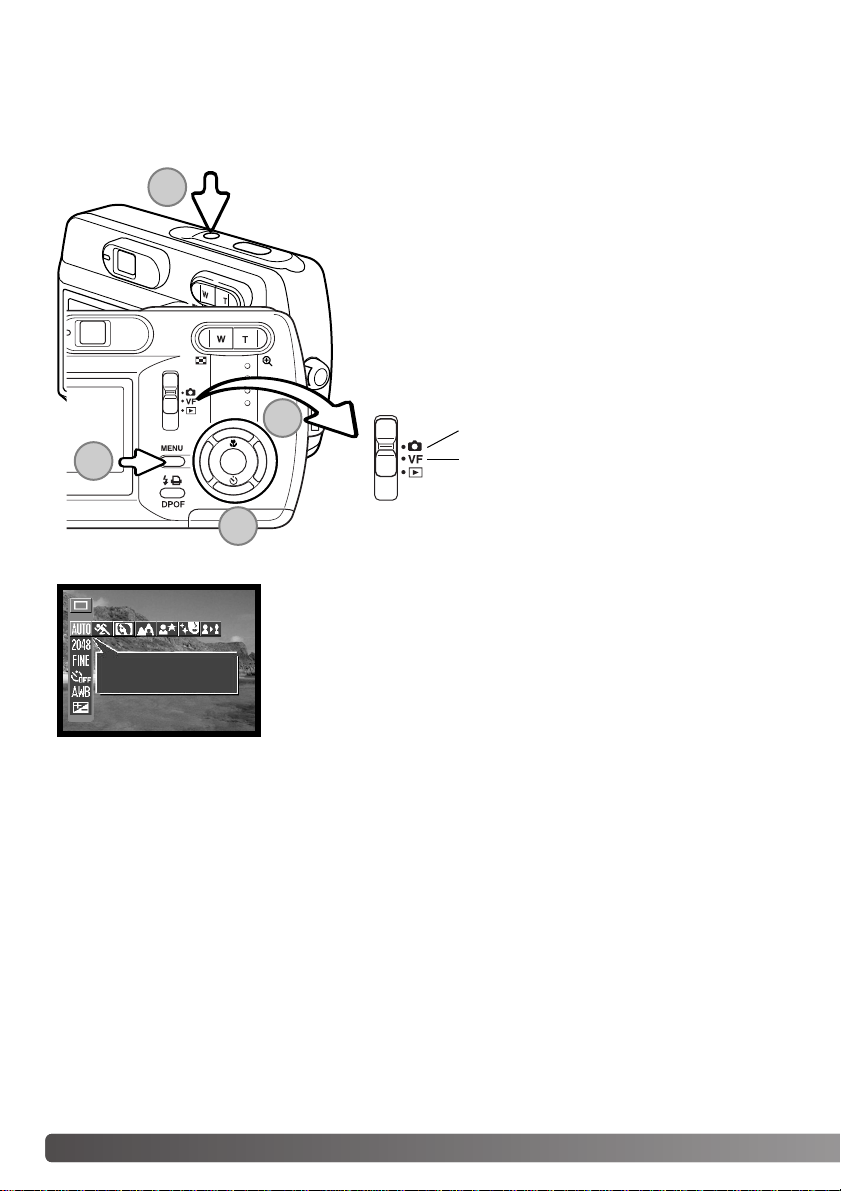
22 ”RECORDING”-LÄGET
”RECORDING”-LÄGET
För att förbereda kamerans användning, läs igenom sidorna 12 t.o.m. 21.
ATT STÄLLA IN KAMERAN FÖR TAGNING
Slå på kameran (1).
”Viewfinder recording”-läget
”Recording”-läget
Tryck på ”menu”-knappen för att visa ”recording”-menyn (3).
Skjut lägesomkopplaren till positionen ”recording” eller ”viewfinder recording” (2). Objektivskyddet öppnas och till en börja
blinkar den röda indikeringslampan och därefter lyser den
gröna indikeringslampan med fast sken.När kameran ställts
in på positionen ”recording” för att LCD-bildskärmen skall
användas, så kommer en bild att visas på bildskärmen.När
kameran ställts in på positionen ”viewfinder recording” när
den optiska sökaren skall användas, så kommer detta läge
att hjälpa till att spara batterieffekt.
SCENE SELECT
FULL AUTO
100
1
2
3
4
Page 23

HANTERING AV KAMERAN
När sökaren eller LCD-bildskärmen används, håll kameran ordentligt
med din högra hand, samtidigt som kamerahuset stöds med den vänstra. Håll armbågarna intill kroppen och fötterna brett isär, för att
hålla kameran stadigt.
När bilder ”på höjden” tas, skall kameran hållas så att blixten
kommer ovanför objektivet och avtryckaren överst.Var försiktig, så
att inte du inte skymmer blixten med dina fingrar eller handlovsremmen.
Använd kontrollens upp-/ned- och vänster-/högerknappar (4), markera önskat matningsläge (drive mode). Menyn ”Drive mode”finns på menyns översta rad.
Tryck på kontrollens mittknapp för att ställa in matningsläget.
För att tervända till normal visning, tryck på ”menu”-knappen.
Matningslägen
Enbildsmatning (Single-frame advance) (sid.26)
Kontinuerlig matning (Continuous advance) (sid.33)
Inspelning av rörliga bilder (Movie recording) (sid. 34)
MODE
CONTINUOUS
100
100
Page 24
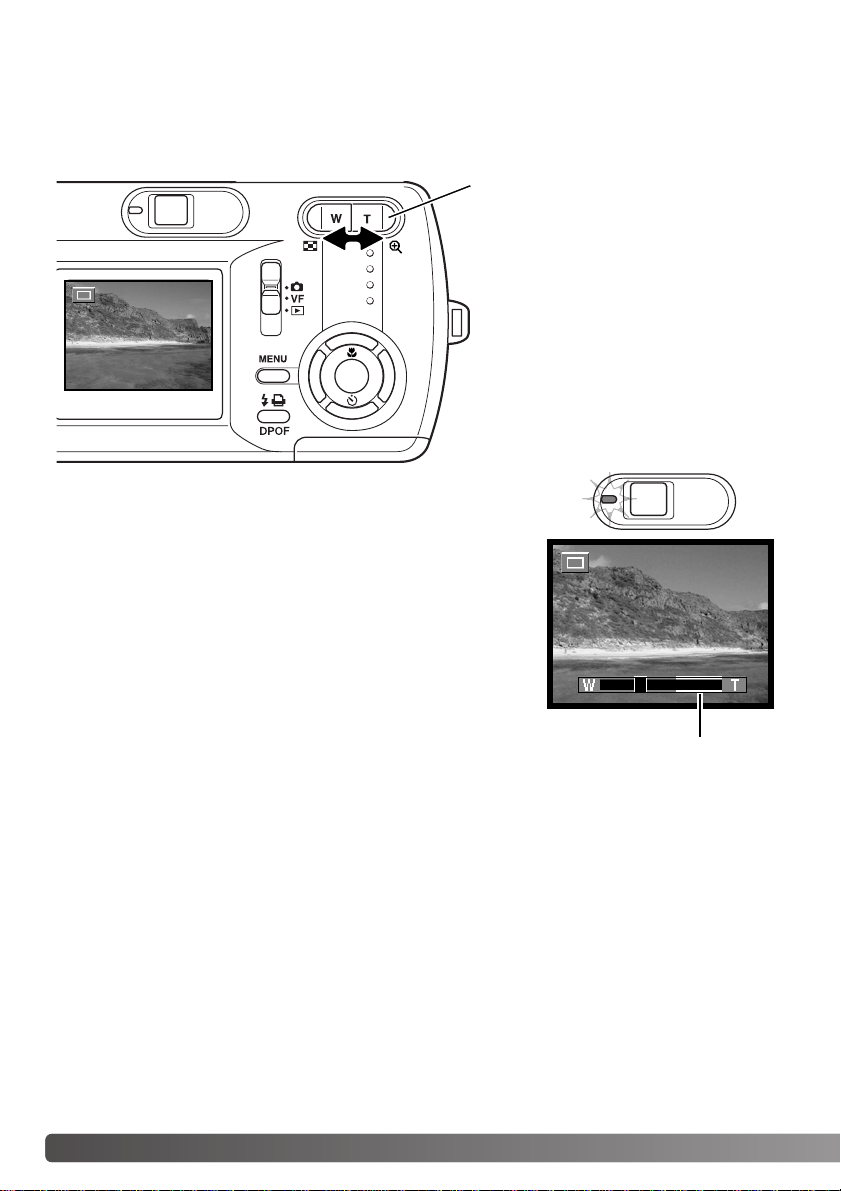
Zoomobjektivet manövereras med zoomspaken. Genom att trycka på dess högersida (T) zoomas objektivet in till sitt teleläge. Genom att trycka på spakens vänstersida (W) zoomas objektivet ut till sitt vidvinkelläge.Den optiska zoomens läge
(brännvidd) indikeras på skalan längst ner
på LCD-bildskärmen.
24 ”RECORDING”-LÄGET
ATT ANVÄNDA ZOOMOBJEKTIVET
Denna kamera är utrustad med ett zoomobjektiv med brännvidderna 5,6 - 16,8mm zoom lens.Detta
motsvarar ett objektiv med brännvidderna 36 till 108mm på en 35mm småbildskamera.Objektivet
styrs med fyrvägskontrollen på kamerans baksida. Effekten av den optiska zoomen kan betraktas
både i sökaren och på LCD-bildskärmen.
Om zoomspakens ”T-sida tr ycks på, när den optiska zoomen är i
sitt teleläge, så kommer den digitala zoomen att aktiveras; detta
indikeras av zoomskalans högra gula fält samt genomt att den
gröna indikeringslampan blinkar. Den digitala zoomen förstärker
den optiska zoomens teleläge med upp till 4X.
Digital zoom kan inte användas i ”viewfinder recording”-läget eller
när den inställda upplösningen är 2880 X 2160.
Bilder tagna med den digitala zoomen interpoleras till den inställda
bildstorleken.Vissa kvalitetsförluster kan uppstå på bilder som
tagits med den digitala zoomen.
Fältet för digital zoom (gult)
100
100
Page 25
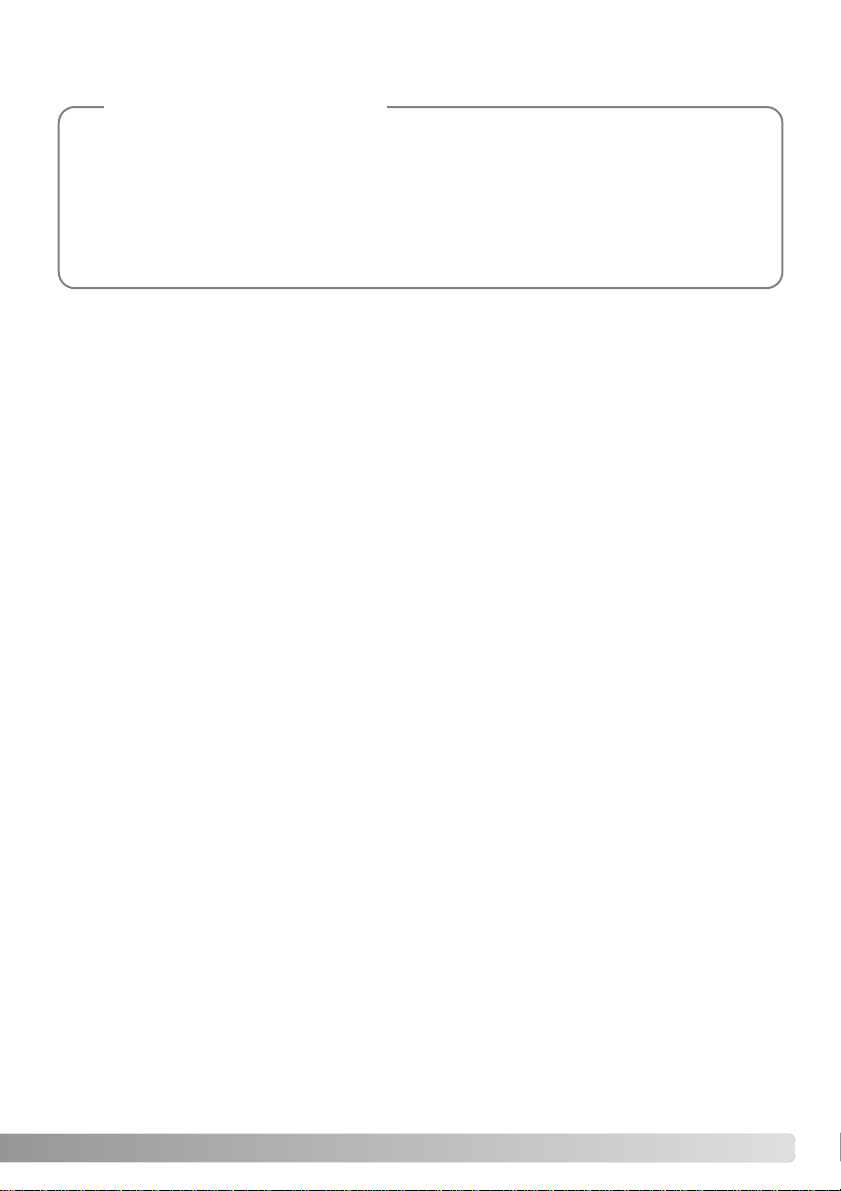
Zoomobjektivet påverkar inte bara hur stort motivet blir i bilden, utan inverkar också på skärpedjupet och perspektivet. Skärpedjupet är området mellan det närmaste skarpa motivet och det
som är skarpt längs bort. Vartefter objektivet zoomar mot teleläget, så blir skärpedjupet kor tare,
vilket skiljer ut motivet från bakgrunden.De flesta porträtt tas med teleobjektiv. Att zooma ut
objektivet mot vidvinkelläget gör att både förgrunden och bakgrunden ser skar pare ut. Vanligtvis
har landskapsbilder fördel av vidvinkelobjektivens större skärpedjup. Vidvinkelobjektiv skapar
även ett starkt perspektiv, vilket ger en känsla av djup i bilden. Teleobjektiv komprimerar
utrymmet mellan motivet och bakgrunden samt skapar ett svagt perspektiv.
Tagningstips
Page 26
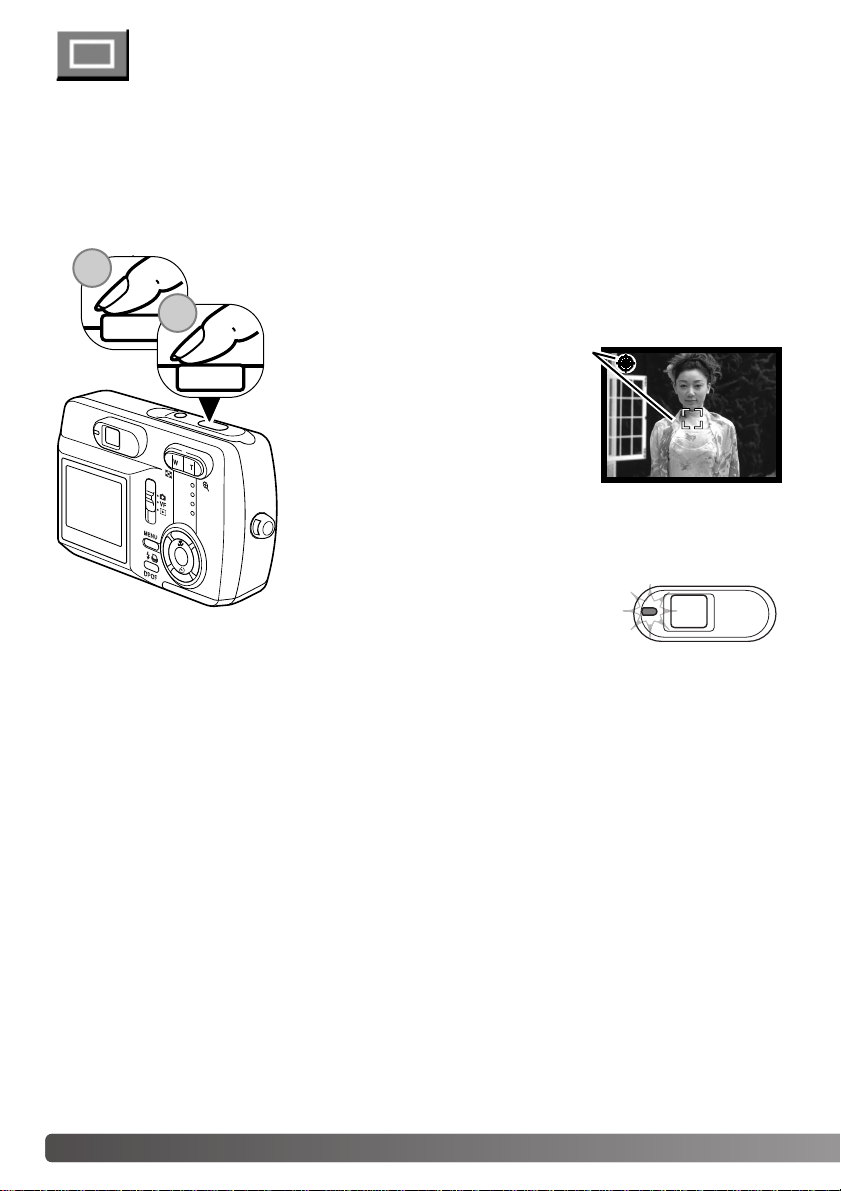
Rikta LCD-skärmens fokusområde eller sökarens mitt mot motivet.Fokuseringens arbetsområde är
50 cm till oändligt. Både LCD-bildskärmen och den optiska sökaren kan användas för att komponera
motivet. På grund av parallaxen, så kommer bara bildskärmens ”sökarbild” att vara korrekt för motiv
som är närmare än 1m vid zoomobjektivets vidvinkelläge eller 3 meter i teleläget.Fokuslåset kan
användas (p.28).
Tryck ner avtryckaren halvvägs (1), för att låsa fokuseringen och
exponeringen.
•Fokussignalen och fokusområdets
ramar kommer att synas på
bildskärmen för att visa att bilden blivit
skarp. Om dessa inte visas, kunde
kameran inte fokusera på motivet.
Upprepa föregående steg tills de syns
på bildskärmen. Slutaren kan exponera
oavsett om kameran kan fokusera på motivet eller ej.
Bilden kan snabbvisas efter tagningen genom att trycka på kontrollens mittknapp.
26
LÄGET FÖR ENBILDSTAGNING
Se sidan 22 om hur läget för enbildstagning (single-frame advance) ställs in.
Tryck ner avtryckaren helt (2) för att ta bilden.
• När slutaren har exponerat, kommer indikeringslampan intill
sökaren att lysa orange för att indikera att
bilddata håller på att skrivas till
minneskortet. Ta aldrig ur ettminneskort
medan data håller på att överföras.
”RECORDING”-LÄGET
100
1
2
Page 27
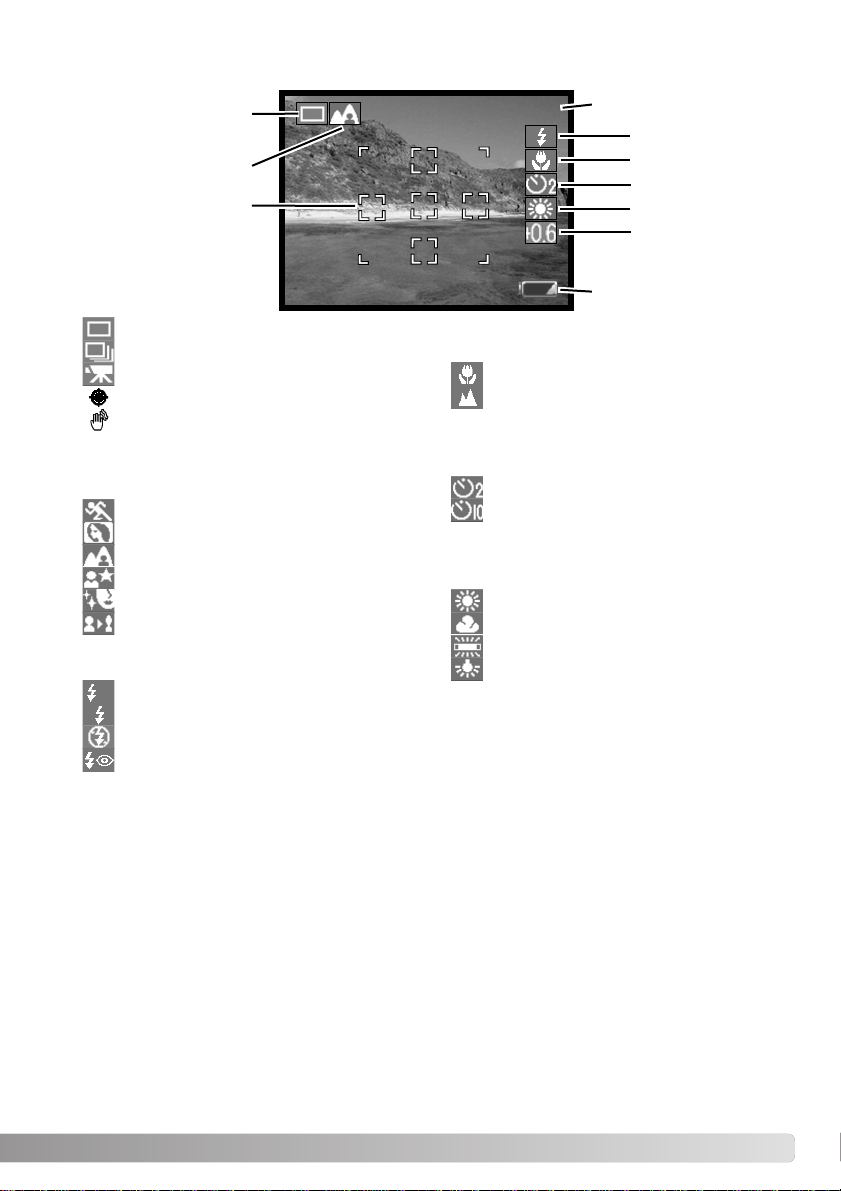
INFORMATIONSVISNINGEN PÅ LCD-BILDSKÄRMEN
Enbildsmatning (sid. 26)
Kontinuerlig matning (sid.33)
Inspelning av rörliga bilder (sid. 34)
Fokussignall (sid. 26)
Varning för skakningsoskärpa (sid. 32)
7 Exponeringsjustering (sid. 46)
2 Scenval (motivprogram) (sid.40)
4 Fokuslägen (sid. 30)
5 Självutlösare (sid. 44)
6 Vitbalans (sid. 45)
7
5
3
1
Autofokus (ingen indikering)
Närbild (Macro)
Landskap (Landscape)
Självutlösare (2 sek. fördröjd exponering)
Självutlösare (10 sek. fördröjd exponering)
Automatisk vitbalans (ingen indikering)
Soligt (Sunny)
Molnigt/gråväder (Cloudy)
Lysrörsbelysning (Fluorescent)
Glödlampsljus (Incandescent)
3 Blixtlägen (sid. 31)
Avstängd blixt (Flash cancel)
Reduktion av röda ögon (Red-eye reduc-
tion)
Upplättningsblixt (Fill flash)
Blixtautomatik (Autoflash)
Urkopplad självutlösare (ingen indikering)
Helautomatik (ingen indikering)
Sport (Sports)
Smalbild (Slim)
Porträtt (Por trait)
Landskap (Landscape)
Nattver (Night view)
Kosmetiskt (Cosmetic)
4
6
100
Bildräkneverk (sid.42)
Indikering av batterieffekt
(sid. 18)
1
Fokusområde (sid.
26)
2
A
Page 28

Fokuslåset används när du vill komponera bilden med huvudmotivet i bildens utkant och utanför
fokusområdet.Fokuslåset kan även användas, när en speciell fokussituation förhindrar kameran att
fokusera på motivet.Denna funktion styrs med avtryckaren.
28
FOKUSLÅS
Rikta LCD-skärmens fokusområde eller sökarens mitt mot motivet.Tryck ner avtryckaren halvvägs och håll den där, för att låsa
fokuseringen.
•Fokussignalen och fokusområdets ramar kommer att synas på
bildskärmen för att visa att bilden blir skarp.
Komponera om motivet inom bildytan, utan att släppa avtryckaren.Tryck ner avtryckaren helt, för att ta bilden.
Varje gång en stillbild har tagits, så lagras den tillsammans med en ”Exif tag” som innehåller det
datum och den tid som bilden togs, såväl som tagnings- (exponerings)-information. Denna information kan betraktas på en dator med programmet ”DiMAGE Viewer”.
Att observera om kameran
”RECORDING”-LÄGET
100
100
Page 29
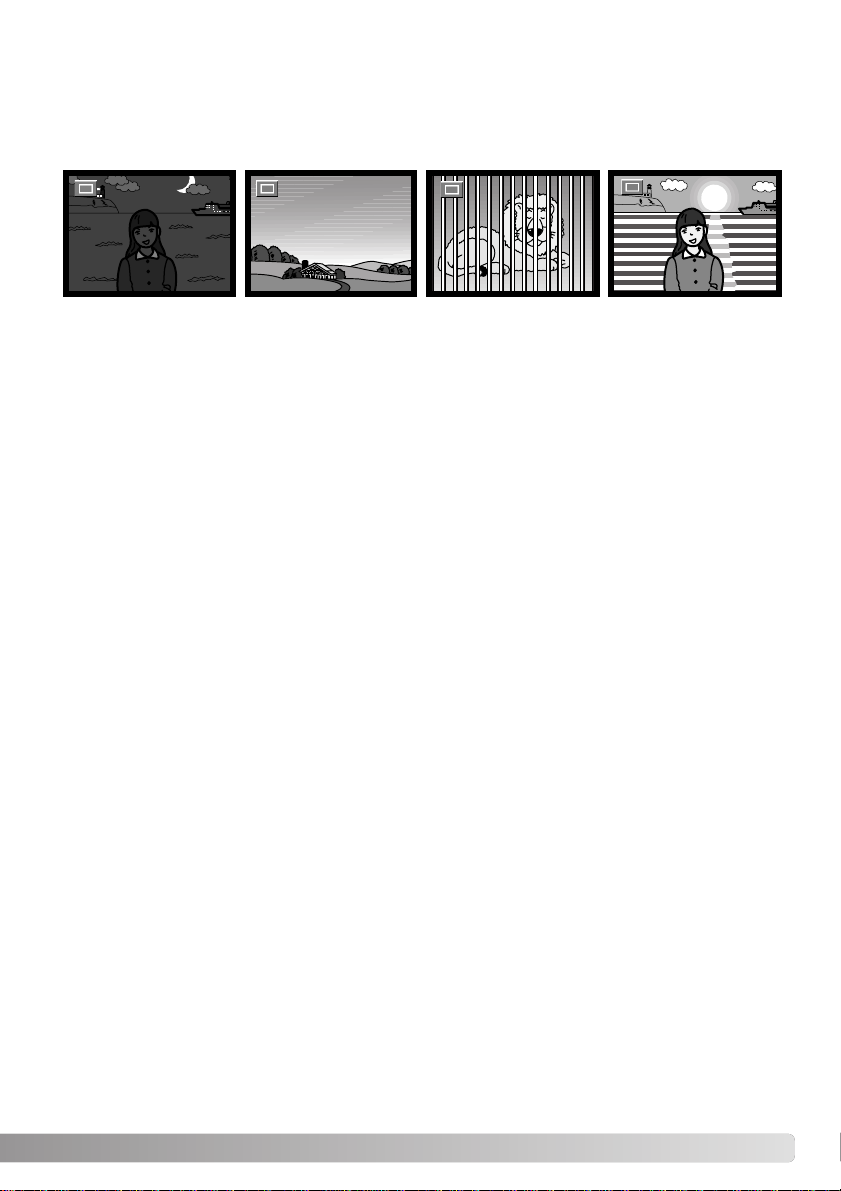
SPECIELLA FOKUSSITUATIONER
Kameran kanske inte kan fokusera i vissa situationer. I dessa situationer kan fokuslåset (sid.28)
användas för att fokusera på ett annat motiv på samma avstånd, som ditt huvudmotiv och sedan kan
bilden komponeras om för att ta bilden.
Motivet inom fokusområdet har för
svaga kontraster.
Motivet är för mörkt.
Två motiv på olika
avstånd sammanfaller
i fokusområdet.
Motivet befinner sig
nära ett mycket ljust
föremål eller område.
100
100
100
10000
Page 30

Fokusläget ger dig möjlighet att ställa in ett speciellt avståndsområde för fokuseringen. Fokusläget
kan användas läget för helautomatik (full auto) i scenvalet (scene selection) vid alla ”recording”-lägen
samt ”Slim”-läget i läget för enbildstagning (single-frame advance mode) (sid.40).
30
FOKUSLÄGEN
För att ställa in fokusläget, tryck bara på kontrollens uppknapp (1) tills det önskade läget visas. Det inställda fokusläget kvarstår i det tagnings-/inspelningsläge (recording
mode) som du ställt in, till det ändras.
Macro - (närbild används för närbildsfotografi mellan 11
cm och 50 cm från frontlinsen i vidvinkelläget och på 50
cm i teleläget. På grund av parallaxen, så bör LCD-bildskärmen användas för att komponera bilden.
Landscape - (landskap) fokuseringsavståndet är inställd
på oändligt, för att ge skarpa landskapsbilder.
1
Macro (närbild)
Landscape
(landskap
Autofocus (autofokus)
Ingen
indikering
”RECORDING”-LÄGET
100
Page 31

BILXTLÄGEN
Blixten kan användas för att ta stillbilder i läget för
enbildstagning (single-frame advance recording).För att
välja blixtläget, tryck på knappen för val av blixtläge (1) på
kamerans baksida, tills önskat läge visas. Det aktiva blixtläget visas nära LCD-skärmens övre vänstra hörn. Det inställda blixtläget kvarstår till det åter ändras.Medan blixten ladddas upp så är slutaren spärrad.
Autoflash (automatisk blixt) - blixten avfyras automatiskt i
svagt ljus och motljus.När avtryckaren är halvvägs nedtryckt, så visas indikeringen om blixten kommer att avfyras.
Fill-flash (upplättningsblixt) - blixten avfyras vid varje
exponering, oavsett mängden av befintligt ljus.
Upplättningsblixt kan användas för
att reducera hårda skuggor som
orsakas av starkt direkt belysning
eller solsken.
Autoflash with
red-eye reduction
Fill-flash
Flash cancel
Autoflash
Flash cancel (avstängd blixt) - blixten kommer inte att avfyras.Använd avstängd blixt när blixtfoto
är förbjudet, motivet skall belysas av det naturliga, befintliga, ljuset, eller motivet befinner sig utanför
blixtens täckningsområde.Varningen för skakningsoskärpa kan visas, när avstängd blixt har valts
(sid. 32).
Autoflash with red-eye reduction (automatisk blixt med reduktion av röda ögon) - blixten avfyrar flera korta blixtar innan huvudblixten, för att reducera röda ögon;en effekt som orsakas av att ljus
reflekteras från ögats näthinna. Används i svaga ljusförhållanden vid porträttfotografering av männniskor och djur.Förblixtarna drar samman pupillerna i motivets ögon.
100
A
1
Page 32

32 ”RECORDING”-LÄGET
BLIXTSIGNALER
Indikeringslampan intill sökaren, visar blixtens status.När lampan blinkar
snabbt med rött sken, håller blixten på att laddas upp och slutaren kan inte
exponera.När lampan lyser grönt, så är blixten uppladdad och klar att avfyras.
BLIXTENS TÄCKNINGSOMRÅDE
Kameran styr automatiskt blixtens uteffekt.För att få välexponerade bilder, så måste motivet befinna
sig inom blixtens täckningsområde.På grund av det optiska systemet, är blixtens täckningsområde
detsamma vid objektivets vidvinkelläge som i dess teleläge.
Vidvinkelläget Teleläget
0,5m ~ 1,7m
från objektivets frontlins
0,11m ~ 3,0m
från objektivets frontlins
Om slutartiden blir så lång, att kameran inte kan hållas stadigt på fri hand,
visas varningen för skakningsoskärpa på bildskärmen och sökarens indikeringslampa blir grön och blinkar långsamt.Skakningsoskärpa är en lätt skärpa
som orsakas av små handrörelser och blir mer uppenbar med objektivet i teleän i vidvinkelläge.Även om varningen visas, kan fortfarande en bild tas.Om
varningen visas, placera då kameran på ett stativ eller använd den inbyggda
blixten.
VARNING FÖR SKAKNINGSOSKÄRPA
Page 33

LÄGET FÖR TAGNING MED KONTINUERLIG MATNING
Se sidan 22 om hur ”continuous advance recording”-läget ställs in.
Matningsläget kontinuerlig matning gör det möjligt att ta en serie bilder
medan avtryckaren hålls nedtryckt. Det finns två metoder för kontinuerlig
matning: ”standard” oc ”best select”.Se sidan 48 för en detaljerad
beskrivning av läget ”Best select method”.
Ställ in standardläget för kontinuerlig matning (standard continuous advance) (sid.35). Indikeringen
”STD” kommer att visas på LCD-bildskärmens högra sida. Det antal bilder som kan tas samtidigt
samt med vilken frekvens, avgörs av den inställda kompressionen och
upplösningen, se nedanstående tabell.
Komponera bilden och tryck ner avtryckaren halvvägs, för att låsa exponeringen och fokuseringen för bildserien (1). Fokussignalen (2) visas påLCDskärmens övre vänstra hörn när fokuseringen har bekräftats. Tryck ner avtryckaren
helt och håll den nedtryckt (3) för att börja ta bildserien. När avtryckaren hålls nedtryckt, kommer kameran att börja ta bilder tills det maximala antalet har tagits, eller
att avtryckaren släppts. Den inbyggda blixten kan inte användas.
Bildräkneverket justeras efter att serien har tagits och medan bilderna sparas.
Tabellen visar det största antal bilder som kan tas med olika kombinationer av inställd kompression och upplösning.
Normal
Fine
1600 X 1200
14
21
640 X 480
81
99
2048 X 1536
9
13
100
Kompression
Upplösning
1
2
3
Page 34

34 ”RECORDING”-LÄGET
Denna kamera kan spela in digital video.Den totala inspelningstiden varierar beroende den valda upplösningen och minneskortets kapacitet.
Inspelning av ljud (Audio recording) kan inte göras.
Komponera bilden och tryck ner avtryckaren halvvägs för att låsa exponeringen och fokuseringen (1). Fokussignalen (2) visas på LCD-skärmens övre vänstra hörn när fokuseringen bekräftats.Tryck ner avtryckaren helt och håll den nedtryckt (3) och släpp den sedan för att börja inspelningen.
Kameran fortsätter att spela in tills den tillgängliga inspelningstiden
gått ut eller avtryckaren åter trycks ner.
Under inspelningen, så visas inspelningsindikeringen ”REC” och
bildräkneverket visar den tid som gått åt (4).När inspelningstiden
nästa är slut, så kommer bildräkneverket att visa återstående tid i
sekunder (5).
Under inspelningen är fokuseringen låst. Den optiska och digitala
zoomen kan användas under inspelningen av rörliga bilder.
Det använda minnekortets skrivtid kan förhindra en hel videosekvens att kunna spelas in.
LÄGET FÖR INSPELNING AV RÖRLIGA BILDER
(MOVIE RECORDING)
Se sidan 22 om hur ”movie recording”-läget ställs in.
REC
00:04
REC
01:31
12
1
2
3
4
5
Page 35

NAVIGATING THE RECORDING MENU
Det är enkelt att hitta i menyn.”Menu”-knappen kopplar in och ur menyn. Kontrollens vänster-/högeroch upp-/nedknappar styr markören och ändrar menyinställningarna. Att trycka på kontrollens mittknapp väljer menyalternativ och ställer in justeringar.
Slå på kameran och skjut lägesomkopplaren till positionen ”recording (sid.
22). För att aktivera ”recording”-lägets meny, tryck på ”menu”-knappen.
Tryck på ”menu”-knappen för att visa inspelningsmenyn (recording menu) i
det önskade matningsläget (drive mode). Använd upp-/nedknapparna för
att markera det önskade menyalternativet och vänster-/högerknapparna för
att markera den önskade inställningen.
Tryck på kontrollens mittknapp för att välja den markerade inställningen.
När en inställning har valts, så återgår markören till menyalternativen och
den nya inställningen kommer att visas.Ändringar kan fortfarande göras.
Tryck på ”menu”-knappen för att gå ur den visade ”recording”-menyn.
Använd kontrollens upp-/ned- och vänster/högerknappar och markera det önskade matningsläget (drive mode) på menyalterantivens översta rad.
Tryck på mittknappen för att ställa in matningsläget.
SCENE SELECT
FULL AUTO
100
MODE
CONTINUOUS
100
100
RESOLUTION
2048x1536(3M)
100
RESOLUTION
640x480(0.3M)
Page 36

36 ”RECORDING”-LÄGET
MENYN FÖR ENBILDSTAGNING
(SINGLE-FRAME ADVANCE RECORDING MENU)
1 Läge (Mode)
Enbildsmatning (sid. 26)*
Kontinuerlig matning (sid.33)
Inspelning av rörliga bilder (sid. 34)
2
Helautomatik (Full auto)*
Sport och aktiveter (Sports)
Smalbild (Slim)
Porträtt (Por trait)
Landskap (Landscape)
Nattvyer (Night view)
Basinställningar (Setup) (sid. 64)
Scenval (Scene selection) (sid.40)
Kosmetisk återgivn.(Cosmetic)
1
2
3
4
5
6
7
9
SCENE SELECT
FULL AUTO
100
8
10
Page 37

3 Upplösning (Resolution) (sid. 42)
2880 x 2160
2048 x 1536*
1600 x 1200
640 x 480
4Kompression (Compression) (sid. 42)
Fine*
Normal
5 Självutlösare (Self-timer) (sid. 44)
Urkopplad självutlösare*
6
7 Exponeringsjustering (sid. 46)
Vitbalans (White balance) (sid. 45)
Självutlösare (2 sekunders fördröjning)
Självutlösare (10 sekunders fördröjning)
Automatisk vitbalans (Auto white balance)*
Dagsljus/soligt (Sunny)
Molningt/gråväder (Cloudy)
Lysrörsbelysning (Fluorescent)
Glödlampsljus (Incandescent)
8 Bildräkneverk (sid.42)
9 Visningsyta för förklaringar (Help display) (sid.66)
10 Indikering av batterieffekt (sid.18)
* Grundinställning (Default setting)
Page 38

38 ”RECORDING”-LÄGET
MENYN FÖR KONTINUERLIG TAGNING
(CONTINUOUS ADVANCE RECORDING MENU)
1
2
3
4
5
6
7
9
1 Läge (Mode)
Enbildsmatning (sid. 26)*
Kontinuerlig matning (sid.33)*
Inspelning av rörliga bilder (sid. 34)
2
Helautomatik (Full auto)*
Sport och aktiveter (Sports)
Smalbild (Slim)
Porträtt (Por trait)
Basinställningar (Setup) (sid. 64)
Scenval (Scene selection) (sid.40)
Kosmetisk återgivn.(Cosmetic)
3
Bästa val (Best select) (sid. 48)*
Standard (sid. 33)
Tagningsmetod för kontinuerlig exponering
4 Upplösning (Resolution) (sid. 42)
2048 x 1536*
1600 x 1200
640 x 480
5Kompression (Compression) (sid. 42)
Fine*
Normal
6
7 Exponeringsjustering (sid. 46)
Vitbalans (White balance) (sid. 45)
Automatisk vitbalans (Auto white balance)*
Dagsljus/soligt (Sunny)
Molningt/gråväder (Cloudy)
Lysrörsbelysning (Fluorescent)
Glödlampsljus (Incandescent)
9 Visningsyta för förklaringar (Help display) (sid.66)
SCENE SELECT
FULL AUTO
100
8
8 Bildräkneverk (sid.42)
10
10 Indikering av batterieffekt (sid.18)* Grundinställning (Default setting)
Page 39

MENYN FÖR INSPELNING AV RÖRLIGA BILDER
(MOVIE RECORDING MENU)
1
2
3
4
5
7
1 Läge (Mode)
Enbildsmatning (sid. 26)*
Kontinuerlig matning (sid.33)*
Inspelning av rörliga bilder (sid. 34)
2
Helautomatik (Full auto)*
Sport och aktiveter (Sports)
Porträtt (Por trait)
Basinställningar (Setup) (sid. 64)
Scenval (Scene selection) (sid.40)
Kosmetisk återgivn.(Cosmetic)
3 Upplösning (Resolution) (sid. 42)
160 x 120
320 x 240*
4 Vitbalans (White balance) (sid. 45)
Automatisk vitbalans (Auto white balance)*
Dagsljus/soligt (Sunny)
Molningt/gråväder (Cloudy)
Lysrörsbelysning (Fluorescent)
Glödlampsljus (Incandescent)
5 Exponeringsjustering (sid. 46)
6 Inspelningstid (p.42)
SCENE SELECT
FULL AUTO
00:45
6
7 Visningsyta för förklaringar (Help display) (sid.66)
8
8 Indikering av batterieffekt (sid.18)
* Grundinställning (Default setting)
Page 40

40 ”RECORDING”-LÄGET
SCENVAL (SCENE SELECTION)
Det aktiva motivprogrammet indikeras till höger om indikeringen för
”recording”-läget. Indikeringen för helautomatik (Full auto) kommer
inte att visas. Motivprogrammet förblir inställt tills det ändras eller att
tagnings-/inspelningsläget (recording mode) ändras till ett annat
läge.
NIGHT VIEW - exponeringen av blixtljuset och det befintliga ljuset balanseras för
att framhäva både motivet och bakgrunden i svagt ljus. Ställ in blixtläget på upplättningsblixt (sid. 31).Be ditt motiv att inte röra sig efter att blixten avfyrats; slutaren kan fortfarande vara öppen för att exponera bakgrunden. Eftersom slutartiden kan bli lång, så rekommenderar vi att ett stativ används. Fokuseringen ställs
in på cirka 2,5 meter.
PORTRAIT - en lätt bakgrundsoskärpa skiljer motivet från bakgrunden. De flesta
porträtt ser bäst ut när de tas med en telebrännvidd; längre brännvidder överdriver inte ansiktsuttrycket och det kortare skärpedjupet gör bakgrunden mjukare.
Skärpan ställs in på ungefär 2,5 meter.
LANDSCAPE - optimerat för att producera skarpa och färgrika landskapsbilder.
SPORTS - optimerat för att stoppa/”frysa” rörelser.
100
Page 41

COSMETIC - optimerat för att återge mjuka hudtoner. Fokuseringen ställs in på cirka 2,5
meter.
SLIM - förändrar motivets vertikala eller horisontella propor tioner med den digitala zoomen.
Upplösningen 2880 x 2160 kan inte användas.
Välj ”Slim”-läget på ”Scene selection”(scenval) och tryck sedan
på kontrollens mittknapp.Tryck på mittknappen en gång till och
använd sedan upp-/ned- och/eller vänster-/högerknapparna för
att ändra motivets vertikala eller horisontella proportioner. Upp/nedknapparna förstorar bilden vertikalt.Vänster-/högerknapparna förstorar bilden horisontellt. Den största förstoringsgraden är cirka 4X.
100
SLIM
STRETCH-HORIZONTAL
STRETCH-VERTICAL
RECORDING MODE
Page 42

42 ”RECORDING”-LÄGET
Upplösningen och kompressionsgraden rate måste ställas in innan bilden tas.Upplösningen och
kompressionen måste återställas manuellt.
Att ändra upplösningen påverkar det antal pixels som varje bild innehåller. Ju högre upplösning,
desto större blir bilden och desto större blir bildfilen.Välj upplösningen baserat på bildens slutliga
användning - mindre bilder passar bättre för hemsidor på internet, medan större bilder ger en högre
utskriftskvalitet. Den upplösning som kan ställas in skiljer sig mellan olika tagningslägen (recording
modes).
Kompressionen påverkar inte antalet pixels i bilden. Ju högre bildkvalitet, desto lägre kompressionsgrad och desto större blir filstorleken. Bilder med kvaliteterna ”fine”och ”normal” formateras båda
som en JPEG-fil. Kompressionsinställningar kan inte väljas i ”movie recording”. Om det är viktigt att
använda minneskortet ekonomiskt, så bör läget ”normal” användas.
Om Upplösningen och kompressionen ändras, kommer bildräkneverket att visa det ungefärliga antalet bilder som kan sparas på minneskortet med denna inställning. Ett minneskort kan innehålla bilder
med olika storlekar och kvaliteter.Det antal bilder som kan lagras på minneskortet beror på kor tets
och bildfilernas storlek. Den aktuella filstorleken avgörs av scenen; vissa motiv kan komprimeras mer
än andra.
Om upplösningen 2880 X 2160 har ställts in,så behandlar kameran den tagna bilden att från början
producera en bild i 2880 X 2160 pixels; det tar cirka 4 sekunder att skriva data till kortet efter att
avtryckaren tryckts ner helt.
INSTÄLLNING AV UPPLÖSNING OCH KOMPRESSIONSGRAD
Bildräkneverket visar det ungefärliga antal bilder som kan lagras på minneskortet med kamerans inställda upplösning och kompression. Om inställningarna ändras, kommer bildräkneverket
att justeras därefter.Eftersom räkneverket använder på genomsnittliga filstorlekar, kanske den
just tagna bilden inte ändrar räkneverket eller t.o.m. minskar siffran med mer än en enhet. När
bildräkneverket visar noll (0), så indikerar det att inga fler bilder kan tas med den inställda upplösningen och kompressionen. Att ändra inställningarna kan ge möjlighet att fler bilder kan spa-
ras på kortet.
Camera Notes
Page 43

2880 X
2160 (6M)
Den upplösnings- ochkompressionsinställning som kan göras i ”recording”-lägena
2048 X 1536 1600 X 1200 1280 X 960 640 X 480
Fine
Normal
Movie recording
6 bilder 13 bilder 21 bilder 111 bilder
10 bilder 20 bilder 33 bilder 148 bilder
45 sekunder med upplösningen 320 x 240
2 minuter och 38 sekunder med upplösningen160 x 120
Ungefärligt antal bilder som kan lagras på ett 16MB minneskort.
Movie recording
(inspeln. av rörliga bilder)
Single-frame
advance
(enbildstagning)
Continuous
advance
(kontinuerlig tag-
ning)
Normal
2048 X
1536 (3M)
1600 X
1200 (2M)
640 X 480
(0.3M)
320 X 240 160 X 120
Kan inte
användas
Kan inte
användas
Kan inte
användas
Kan inte
användas
Kan inte
användas
Kan inte
användas
Kan inte
användas
Kan inte
användas
Kan inte
användas
Kan inte
användas
Kan inte
användas
Kan inte
användas
Kan inte
användas
Ja
Fine
Normal
Fine
Ja
Ja Ja Ja Ja
Ja Ja Ja
Ja
Ja Ja
Ja
Ja
Ja
Ja
Kan inte
användas
Page 44

44 ”RECORDING”-LÄGET
Självutlösaren fördröjer exponeringen i två eller tio sekunder efter att avtryckaren tryckts ner.Denna funktion kan användas i tagningsläget för enbildstagning
(single-frame advance redording mode).
När det läget är inställt, så kommer indikeringen att visas på LCD-skärmens högra sida(1).
Montera kameran på ett stativ och komponera bilden.Fokuslåset kan
inte användas.Tryck ner avtryckaren helt för att starta nedräkningen
(2). Eftersom fokuseringen och exponeringen avgörs när avtryckaren
trycks ner, så får du inte stå framför kameran när en bild skall tas med
självutlösare.
Under den 10 sekunders nedräkningen, börjar självutlösarlampan på kamerans framsida (3) att blinka långsamt. Den röda indikeringslampan (4) intill sökaren lyser med fast sken.
Några sekunder innan exponeringen kommer självutlösarlampan att blinka snabbt.Indikeringslampan
blinkar långsamt, samtidigt som en ljudsignal hörs.Självutlösarlampan lyser med
fast sken strax innan exponeringen sker.
Att trycka på kontrollens nedknapp (5) kan också ställa in självutlösarläget. Håll
kappen intryckt tills önskat läge visas.
För att avbryta nedräkningen, tryck ner avtryckaren innan exponeringen görs.Tryck ner avtryckaren en gång
till för att starta om.
SJÄLVUTLÖSARE (SELF-TIMER)
5
100
1
2
3
4
5
Page 45

Vitbalansen är kamerans förmåga att ge olika typer av belysning ett naturligt utseende.Effekten
liknar valet av film för dagsljus eller lampljus, eller att använda färgkompenserande filter vid konventionell fotografi.En automatisk och fyra förinställda vitbalansinställningar finns i alla ”recording”-lägen.
Den automatiska vitbalansen kompenserar för en scens färgtemperatur. I de flesta fall kommer den
automatiska vitbalansen att balansera det befintliga ljuset och skapa vackra bilder, till och med i förhållanden med blandat belysning. När den inbyggda blixten används, ställs vitbalansen in för blixtens
färgtemperatur.
Det förinställda vitbalansläget måste ställas in innan bilden tas. När ett av de förinställda lägena för
vitbalansen har valts, så visas en indikering på LCD-skärmen för att indikera den aktiva vitbalansinställningen. En indikering för den automatiska vitbalansen kommer inte att visas. Effekten kommer
omedelbart att synas på bildskärmen. För att fotografera det befintliga ljuset, ställ in blixtläget
avstängd blixt (sid.31).Den inbyggda blixten kan användas tillsammans med förinställd vitbalans,
men kommer att ge en skär eller blå färgton vid inställningarna för lysrör (fluorescent) och glödlampsljus (tungsten). Blixten är balanserad för dagsljus (daylight) och ger fina resultat med inställningarna
för dagsljus (daylight) och gråväder (cloudy).
VITBALANS (WHITE BALANCE)
Cloudy - för utomhusscener i gråväder/molnigt.
Incandescent - för glödlampsbelysning: vanliga lampor i hushållet.
Fluorescent - för lysrörsbelysning: vanlig belysning i kontorstak.
Sunny - för motiv utomhus och i solljus.
100
Page 46

Exponeringsjusteringen kan även göras med kontrollens vänster/högerknappar (1).Tryck på mittknappen för att bekräfta inställningen
(2).
Exponeringsjusteringen måste ställas in innan bilden tas. För att ställa
in exponeringsjustering, så måste bildskärmen vara påslagen. När
alternativet ”exposure compensation” markeras, så visas fältet för exponeringsjustering. Justera med fyrvägskontrollens vänster-/högerknapppar.Tryck på mittknappen för att bekräfta inställningen.
Exponeringsändringen syns på bildskärmen. När något annat värde än
0.0 är inställt, så kommer värdet att vara kvar på LCD-skärmen och
den gröna indikeringslampan intill sökaren att blinka som en varning.
46 ”RECORDING”-LÄGET
EXPONERINGSJUSTERING (EXPOSURE COMPENSATION)
Kamerans exponering kan justeras för att göra den slutliga bilden ljusare eller mörkare med
så mycket som ±1.8Ev i steg om 0.3 i alla tagningslägen (recording modes).
Exponeringsjusteringens värde kommer att kvarstå i det tagningsläge som du ställt in tills det
har återställts.
100
100
Exponeringsjusteringen avbryts i följande fall: när tagningsläget (recording mode) ändras/ när kameran ställts in på visningsläget (playback mode)/ när kameran är ansluten till datorn/ när kameran
stängs av.
1
2
Page 47

Ibland kan kamerans exponeringsmätare ”luras” av vissa motiv. Exponeringsjustering kan
användas i dessa situationer. Exempelvis kan en mycket ljus scen, som t.ex. ett snölandskap
eller en bländvit sandstrand verka vara för mörk i den tagna bilden. Att justera exponeringen
med +1 or +1.8 EV innan tagningen kommer att ge en bild med normala färgtoner.
I ovanstående exempel, orsakade det mörka vattnet att kameran överexponerade bilden och
gjorde den ljus och urfrätt. Genom att justera exponeringen, tas detaljerna fram i löven och stenarna samt vattnet blir färgrikare.
Ev betyder exponeringsvärde.Att
ändra exponeringsvärdet med ett
kommer att justera den
beräknade exponeringen med
faktor två.
Tagningstips
–1.8Ev–1.0EvExponering beräknad av
kameran
+1.8 Ev
+0.9 Ev
0.0 Ev
–0.9 Ev
–1.8 Ev
3.2X så mycket ljus
1.6X så mycket ljus
1/1.6 så mycket ljus
1/3.2 så mycket ljus
Beräknad exponering
Page 48

Ställ in kameran på ”best select”-läget (sid. 35).Indikeringen ”BEST” visas på
LCD-skärmens högra sida. Komponera bilden och tryck ner avtr yckaren halvvägs, för att låsa exponeringen och fokuseringen för bildserien. Fokussignalen
syns på LCD-skärmens övre vänstra hörn när fokuseringen bekräftats.Tryck
ner avtryckaren helt och släpp den sedan för att börja ta bildserien. Den
inbyggda blixten kan inte användas.
När bilderna har tagits, så visas skärmbilden med de fyra bilderna. Använd
kontrollens upp-/ned- och vänster-/högerknappar för att välja den bild som du
vill spara. När den valda bilden har markerats med den orange ramen, tryck
på kontrollens mittknapp.
Den valda bilden kommer att visas över hela skärmbilden och en skär mbild
för bekräftelse ”SAVE IMAGEERASE OTHERS” (spara bilden, radera de övriga) visas. Du kan ändra bilden genom att använda vänster-/högerknapparna.
Välj ”YES”och tr yck på mittknappen för att spara bilden. Bilden kommer att
sparas i mappen ”single frame advance” samtidigt som de andra bilderna
raderas.
48 ”RECORDING”-LÄGET / ”PLAYBACK”-LÄGET
METOD FÖR KONTINUERLIG TAGNING
På denna sida beskrivs funktionen och hantering av metoden för val av bästa bild (best
select method). Se sidan 33 för standardtagning med kontiuerlig matning (standard continuous advance recording).
Med ”best select method”, så kan du spara den bästa bilden av fyra bilder som tagits i följd.
Alla fyra bilderna kan spara om du vill.
Om du vill spara alla fyra bilderna, tryck på ”menu”-knappen när skärmbilden med de fyra bilderna
visas, eller välj ”EXIT” på skärmbilden för bekräftelse och tryck på mittknappen.Alla bilder na kommer
att sparas i mappen ”continuous advance”.
Vid tagning av bilder med ”viewfinder recording”-läget, så kommer skärmbilden med de fyra bilderna
inte att visas; alla fyra bilderna kommer att sparas i mappen ”continuous advance”.
SAVE IMAGE ERASE OTHERS
YES
EEXXIITT
110000--00110044
110000
Page 49

För att radera bilden i läget ”single-frame
advance instant playback”, tryck på kontrollens upp-knapp.Genom att använda
kontrollens vänster-/högerknappar, så kan
du bläddra igenom bilderna på minnneskortet. Bilderna kan förstoras med
zoomspaken.En skärmbild för bekräftelse
kommer att visas.Använd kontrollens
upp-/nedknappar och, markera ”YES”
samt tryck sedan på mittknappen.
Markera ”EXIT” för att avbryta proceduren.
DIREKT BILDVISNING (INSTANT PLAYBACK)
I alla ”recording”-lägen, så kan den senast tagna bilden visas kortvarigt, genom att
bara trycka på kontrollens mittknapp.Du kan även radera bilden i läget ”instant playback”.
För att radea en serie bilder i läget ”continuous advance”eller en serie videosekvenser (movie clips),
tryck på kontrollens mittknapp.bildvisningen/uppspelningen pausas. Tryck en gång till på upp-knapppen. En skärmbild för bekräftelse kommer att visas.Använd kontrollens upp-/nedknappar, markera
”YES” och tryck sedan på mittknappen. Markera ”EXIT” för att avbryta proceduren.
Det andra sättet för direktbildsvisning (instant playback) i ”single-frame advance”-läget är att helt
enkelt fortsätta att hålla avtryckaren nedtryckt efter att bilden har tagits. Släpp avtryckaren för att
avsluta bildvisningen. Denna funktion kan inte användas om bildskärmen är avstängd.
PREVIEW
ONE ERASE
EXIT
ERASE
ONE ERASE
YES
EXIT
100-0001
Page 50

MODE
CONTINUOUS
50 ”PLAYBACK”-LÄGET
ATT STÄLLA IN KAMERAN PÅ ”PLAYBACK”-LÄGET
Använd kontrollens upp-/nedknappar (4) för att markera önskat matningsläge (drive
mode). ”Drive mode”-menyn finns på menyns översta rad.
Tryck på kontrollens mittknapp för att ställa in matningsläget.För att återgå till normal
bildskärmsvisning, tryck på ”menu”-knappen.
Slå på kameran (1). Skjut lägesomkopplaren till positionen
playback (2).Tryck på ”menu”-knappen för att visa ”playback”-menyn (3).
Matningslägen (Drive modes)
Enbildsmatning (Single-frame advance)
Kontinuerlig matning
(Continuous advance)
Uppspelning av rörliga bilder (Movie)
4
Change image
protect setting
PROTECT
100-0001
100KB
2003.12.14 10:30
”PLAYBACK”-LÄGET
1
2
3
Page 51

I läget för uppspelning av rörliga bilder (movie mode), trycker man på
vänster-högerknapparna för att bläddra igenom videosekvenserna
(movie clips).Tryck på mittknappen för att starta uppspelningen.Tryck
på vänster-/högerknapparna för att återspola/snabbspola framåt. Du
kan återspola/snabbspola snabbare om du trycker en gång till på vänster-/högerknapparna medan återspolningen/snabbspolningen framåt
pågår.Tryck på uppknappen för att pausa uppspelningen. Tryck på mittknappen för att starta om. För att visa en av bilderna i videosekvensen,
tryck på högerknappen medan uppspelningen har pausats. För att visa enstaka bilder i omvänd ordning, tryck på vänsteknappen. För att gå ur uppspelningen, tryck på nedknappen.
Du kan betrakta videosekvenser på din dator med hjälp av Quick Time som levererades med på CDROM-skivan.
In the single-frame advance mode, using the left/right keys of the controller, scroll through the images
on the memory card.
BASIC PLAYBACK OPERATION
100-0002
2003.12.14
I läget för kontinuerlig matning (continuous advance mode),
trycker man på vänster-högerknapparna för att bläddra igenom
mapparna för kontinuerligt tagna bilder (continuous advance
image folders).Tryck på mittknappen för att star ta bildvisningen.
Tryck på uppknappen för att pausa bildvisningen. För att visa
föregående/nästa bild, tryck på vänster-/högerknapparna.Tryck
på mittknappen för att starta om. För att gå ur ”playback”, tryck
på nedknappen.
100-0002
2003.12.14
Date of recording
Folder number -file number
Page 52

Tryck på zoomspakens vänstra sida (1) för att visa indexvisningen. Vid index-visning, flyttar kontrolllens vänster-/höger- och upp-/nedknappar (2) ramen runt index- (miniatyr)-bilderna.
I läget för enbildsmatning (single-frame advance), kan en miniatyrbild (thumbnail image) visas över
hela bildskärmen genom att kontrollens mittknapp trycks in.
I läget för kontinuerlig matning (continuous advance) och rörliga bilder (movie), kan en serie bilder
eller en videosekvens visas genom att mittknappen trycks in.
Tryck på zoomspakens högersida (3) för att gå ur indexvisningen (index playback).
52 ”PLAYBACK”-LÄGET
INDEX PLAYBACK
0001 0002 0003
0004 0005 0006
0007 0008 0009
1
2
3
Page 53

FÖRSTORAD BILDVISNING (ENLARGED PLAYBACK)
När den bild som skall förstoras visas upp, tryck på zoomspakens (1) högersida för att förstora. Att trycka på zoomspakens högersida ökar bildens förstoringsgrad.Att tr ycka
på zoomspakens vänstersida minskar bildens förstoringsgrad.
Du kan spara den förstorade delen av bilden som en ny stillbild (single frame image) genom att
trycka ner avtryckaren (3).
En videosekvens kan inte spelas upp medan den är förstorad.
Bilderna kan förstoras. För en serie kontinuerligt tagna bilder (continuous advance images) och en
videosekvens (movie clip), så pausa bildvisningen vid den bild som du vill förstora.
För att flytta runt i bilden, tryck på kontrollens vänster-/höger- och upp/nedknappar (2).
ZOOM
MOVE
ZOOM I / O
SHUTTER FOR SAVE
W T
1
2
3
Page 54

Använd kontrollens upp-/ned- och vänster/högerknappar, markera det önskade matningsläget (drive mode) på menynalternativens översta rad.Tryck på mittknappen för att ställa in
matningsläget.
54 ”PLAYBACK”-LÄGET
Det är enkelt att hitta i menyn.Menyn öppnas och stängs med ”menu”-knappen. Fyrvägskontrollens
vänster-/höger- och upp-/nedknappar används för att flytta markören och ändrar inställningar i
menyn. Att trycka på kontrollens mittknapp väljer menyalternativ och ställer in justeringar.
ATT HITTA I ”PLAYBACK”-MENYN
Slå på kameran och skjut lägesomkopplaren till positionen ”playback”
(sid. 50).Tryck på ”menu”-knappen för att aktivera ”playback” -menyn.
Tryck på ”menu”-knappen för att visa ”playback”-menyn fördet önskade
matningsläget. Använd upp-/nedknapparna för att markera önskat
menyalternativ. Tr yck på kontrollens mittknapp för att göra valet.
I visningsytan för inställning av menyalternativ (option setting display)
används upp-/ned och vänster-/högerknappar för att ändra inställningarna. För att välja inställningarna och ställa in justeringar, tryck på mittknappen.
MODE
CONTINUOUS
Change image
protect setting
PROTECT
Copy image
COPY
100-0101
50KB
100-0001
100KB
2003.12.14 10:30
Page 55

9
10
12
11
Enbildsmatning
Kontinuerlig matning
Rörliga bilder (Movie)
1 Skrivskydda bildfiler (sid. 56)
2 Radera bildfiler (sid. 57)
3 E-postkopia (p. 58)
4 Att rotera en bild (sid. 59)
5 Skapa en DPOF utskriftsorder (sid. 60)
6 Bildspel (sid. 62)
7 Aktuell filstorlek
8Mappnummer-filnummer (sid. 77)
9 Visning av upplösning (sid. 42)
10 Visning av kompression (sid. 42)
11 Skrivskyddsindikering (Protect) (sid. 56)
12 Visning av förklaringar (sid. 66)
13 Indikering av batterieffekt (sid. 18)
14 Inspelningsdatm och -tid (sid. 21)
15 Kopiering av bilder (sid. 63)
100-0001
123KB
Change image
protect setting
PROTECT
2003.12.14 10:30
1
2
3
4
5
6
78
13
100-0101
50KB
Change image
protect setting
PROTECT
2004.06.08 12:30
78
100-0001
4.2MB
Change image
protect setting
PROTECT
2004.01.31 23:56
78
9
10
11
12
1
2
6
15
1
2
6
15
9
12
11
14
13
14
13
14
Page 56

När den bild som skall skyddas visas, tryck på ”menu”-knappen för att
visa ”playback”-menyn.Använd kontrollens upp-/nedknappar för att
markera menyalternativet ”protecting image files”.Tryck på kontrollens
mittknapp.Skärmbilden ”LOCK ?” visas.
Använd upp-/nedknapparna, välj ”YES” och tryck sedan på mittknapppen. Bilden är skyddad och indikeringen visas på LCD-skärmens högra
sida.Välj ”EXIT” för att återgå till visningen av ”playback”-menyn.
För att låsa upp bildfilen, välj ”YES”i skärmbilden ”UNLOCK?” och
tryck sedan på mittknappen. Bilden låses upp och indikeringen försvinner.Välj ”EXIT” för att återgå till visningen av ”playback”-menyn..
Du kan välja en annan bild genom att trycka på vänster-/högerknapparna i skärmbilden ”LOCK ?” eller ”UNLOCK ?”.
56 ”PLAYBACK”-LÄGET
SKRIVSKYDD AV BILDFILER (PROTECTING IMAGE FILES)
Viktiga bilder bör skrivskyddas. Denna funktion tillämpas på bilder tagna med enbildsmatning (singleframe advance images) eller en blid i en serie tagen med kontinuerlig matning (continuous-advance)
och i en videosekvens (movie clips).En skrivskyddad (protected) fil kan inte raderas erased vare sig
med ”playback”-lägets menyfunktioner eller ”instant playback”. Däremot kommer omformateringsfunktionen (p.20) att radera alla filer på ett minneskort, vare sig de är skyddade eller ej.
PROTECT
LOCK?
YES
EXIT
PROTECT
UNLOCK?
YES
EXIT
Page 57

Använd upp-/nedknapparna för att välja önskad
inställning och tryck sedan på mittknappen. En
skärmbild för bekräftelse kommer att visas; att
välja ”YES” kommer att utföra raderingen, ”EXIT”
avbryter proceduren.
ERASE
GROUP ERASE?
YES
EXIT
Att radera en bild förstör den helt.När den tagits bort, kan en bild inte
återskapas.Var alltid försiktig när bilder raderas.
En enstaka eller alla bilderna på minneskortet kan raderas. När den
bild som skall raderas visas på bildskärmen, tryck på ”menu”-knappen
för att visa ”playback”-menyn. Använd kontrollens upp-/nedknappar för
att markera menyalternativet ”erase image files”.Tryck på kontrollens
mittknapp.Skärmbilden ”ERASE” visas.Alternativet ”erase” har två
inställningar:
Raderingsfunktionen (erase function) raderar bara oskuddade filer.Skrivskyddade filer måste ”låsas
upp” innan de kan raderas.
ATT RADERA BILDFILER
En bild tagen med enbildsmatning (single-frame advance image), en bild ut en sreie
tage med kontinuerligt matning (continuous-advance) eller ur en videosekvens
(movie clip) kommer att raderas.
One erase
(radera en
bild)
Group
erase
(gruppra-
dering)
I ”single-frame advance-” och ”movie”-läget, så kommer alla oskyddade filer att raderas. I ”continuous advance”-läget så kommer den visade bilserien, som tagits med
kontinuerlig matning, att raderas.De skyddade bilder na kommer inte att raderas.
ERASE
ONE ERASE?
YES
EXIT
ERASE
ONE ERASE
GROUP ERASE
EXIT
Page 58

När den bild som skall kopieras, visas på bildskärmen, så tryck på
”menu”-knappen för att visa ”playback”-menyn. Använd kontrollens
upp-/nedknappar för att markera menyalternativet ”E-mail copy”. Tr yck
på kontrollens mittknapp.Skär mbilden ”E-mail copy setting” (instänningar för e-postkopior) visas.Använd upp-/nedknapparna för att välja
önskad inställning och tryck sedan på mittknappen. En skärmbild för
bekräftelse visas; att välja ”YES”utför proceduren, ”EXIT” kommer att
avbryta den.
Du kan välja en annan bild genom att trycka på vänster/högerknapparna på skärmbilden ”RESIZE ?”.
58 ”PLAYBACK”-LÄGET
KOPIA FÖR E-POSTSÄNDNING (E-MAIL COPY)
”E-mail Copy” gör en standard 640 X 480 (VGA) eller 160 X 120 (QVGA) JPEG-kopia av en
ursprunglig stillbild, så att den lätt kan sändas med E-post. Om en ”economy”-bild väljs ut till ”E-mail
Copy”, så kan kompressionen inte att förändras.
Kopior av skyddade bilder blir oskyddade. DPOF-information kopieras inte.
Mängden av data som kan omvandlas till ”E-mail copies” beror på hur mycket outnyttjat utrymmen
som finns på minneskortet samt kopians bildstorlek. Funktionen ”E-mail copy” har två menyalternativ:
E-MAIL COPY
640x480
320x240
EXIT
320
E-MAIL COPY
RESIZE?
YES
EXIT
640
EXIT
Page 59

En ”single frame”-bilds riktning kan ändras.
ATT ROTERA EN BILD (ROTATING AN IMAGE)
När den bild som skall roteras visas på bildskärmen, tryck på ”menu”knappen för att visa ”playback”-menyn. Använd kontrollens upp/nedknappar för att markera menyalternativet ”rotating image”.Tryck på
kontrollens mittknapp.Skär mbilden för rottering av bild (Rotating image
setting” visas. Använd upp-/nedknapparna för att välja önskad inställning och tryck sedan på mittknappen.Varje gång mittknappen trycks
in, så kommer bilden att vridas i 90° medsols (clockwise)/ motsols
(counterclockwise).
De skyddade bilderna kan inte roteras.
Nästa gång du betraktar bilderna, så kommer bilderna att visas i sina
ändrade riktningar.
ROTATE
RIGHT
LEFT
EXIT
EXIT
Page 60

60 ”PLAYBACK”-LÄGET
Menyalternativet ”DPOF-set” används för att skapa en beställning på
standardutskrifter av bilderna på minneskortet. Enstaka, flera, eller alla
bilder kan skrivas ut. Menyalternativet ”Print”har fyra inställningar:
OM DPOF
Denna kamera stöds av DPOF™ version 1.1. DPOF (Digital Print Order Format) tillåter direkt utskrift
av stillbilder från digitalkameror. När DPOF-filen har skapats, kan minneskortet helt enkelt tas med till
ett fotolabb eller sättas in i facket för minneskort på DPOF-kompatibla skrivare.När en DPOF-fil skapats, görs en ”misc.”-mapp automatiskt på minneskortet för att lagra filen (sid. 77).
ATT SKAPA EN DPOF UTSKRIFTSORDER
(Alla bilder) För att skapa en DPOF-fil för alla bilderna (Denna bildruta) För att skapa
en DPOF-fil för den
All images
Each
image
Index
För att skapa en index-utskrift av alla bilderna (Denna bildruta) För att skapa en
DPOF-fil för den
(Varje bild) För att skapa en DPOF-fil för den ”single frame advance”-bild som just
visas.
All clear För att radera DPOF-filen.
När ”All images” har valts, så markera ”SETTING”
genom att använda upp-/nedknapparna och tryck på
mittknappen för att skapa en order.En skärmbild
kommer att visas, som frågar efter datuminkopiering
(date imprinting) och antal kopior (number of copies).
Använd kontrollens upp-/ned- och vänster-/högerknappar för att välja ”date imprinting” (datum kopieras in på
den utskrivan bilden) och justera det antal kopior som
behövs. Maximalt nio kopior kan beställas. Tr yck på mittknappen för att
ställa in ditt val. Eventuella bilder som tagits efteråt kommer inte att tas
med i ordern.
PRINT SETTING
ALL IMAGES
EACH IMAGE
ALL CLEAR
ALL IMAGES
DATE
COPIES
EXIT
NO
ALL IMAGES
INDEX
EXIT
DATE YES
Page 61

När inställningen ”Each-image” har valts, så kan den bild som skall skrivas ut visas med användning av vänster-/högerknapparna. Markera
”SETTING” med användning av upp-/nedknapparna och tryck sedan på
mittknappen för att skapa en order.En skärmbild kommer att visas, som
frågar efter datuminkopiering (date imprinting) och antal kopior (number
of copies). Använd kontrollens upp-/ned- och vänster-/högerknappar för
att välja ”date imprinting” (datum kopieras in på den utskrivan bilden)
och justera det antal kopior som behövs.Tryck på mittknappen för att
ställa in ditt val.
Ett annat sät att skapa en ”each-image” DPOF-utskriftsorder iär att trycka på DPOF-knappen
då den bild som skall skrivas ut visa. Följ ovanstående förfarande för att slutföra proceduren.
När inställningen ”index print” har valts, så visas en skärmbild för bekräftelse;
välj ”YES.” för att genomföra proceduren, ”NO” för att avbryta
den.
Om en ”index print”-order har skapats, så kan inga bilder som
senare sparats på kortet tas med på index-utskriften. Det antal
bildrutor som skrivs ut per ark kan variera mellan olika skrivare.
Den information som skrivs ut tillsammans med miniatyrbilderna
kan variera.
När inställningen ”all clear” har valts, så kommer den skärmbild som visar den aktuella utskriftsinställningen att visas. Bekräfta inställningen och välj ”YES”för att radera DPOF-filen, ”NO” för att avbryta
proceduren.
Efter att bilderna har skrivits ut, så kommer DPOF-filen att finnas kvar på minneskortet och måste tas
bort manuellt.
De roterade bilderna kommer att skrivas ut i ursprunspositionerna.
EACH IMAGE
SETTING
EXIT
Page 62

62 ”PLAYBACK”-LÄGET
Denna funktion visar, i ordningsföljd, automatiskt alla bilderna som finns i mapparna ”single-frame
advance”, ”continuous advance”eller ”movie” på minneskortet.
BILDSPEL (SLIDE SHOW)
När den bild som först skall presenteras visas på bildskärmen, så tryck på ”menu”-knappen för att
visa ”playback”menyn.Använd kontrollens upp-/nedknappar för att markera menyalternativet ”slide
show”.
Att trycka ner avtryckaren när ”START” har valts, kommer att starta en kontinuerlig upprepning av
bildspelet i upp till 12 timmar.För att avbryta presentationen, tr yck på ”menu”-knappen eller på en av
kontrollens knappar.
I lägena ”single advance” eller ”continuous advance”, så kan du välja
rspektive bilds visningstid (display time) samt effektinställning (effect
setting) genom att använda upp-/ned- och vänster-/högerknapparna.
Tryck på mittknappen för att ställa in ditt val.
Välj ”START” och tryck sedan på mittknappen för att starta bildspelspresentationen.
SLIDESHOW
TIME
EFFECT
START
EXIT
OFF
4S
SLIDESHOW
TIME 4S
Page 63

ATT KOPIERA BILDER (COPYING IMAGES)
Denna funktion gör en kopia av en ”single frame”-bild ur en serie bilder tagna med kontinuerlig matning (continuous advance) eller en videosekvens (movie clip).Bilden sparas i mappen ”single-frame
advance image”.
När den bild som skall kopieras visas på bildskärmen, tryck på ”menu”knappen för att visa ”playback”-menyn. Använd kontrollens upp/nedknappar för att markera menyalternativet ”copying image”. Tr yck på
kontrollens mittknapp.En skär mbild för bekräftelse kommer att visas;
att välja ”YES” kommer att utföra proceduren. ”EXIT” avbryter den.
Du kan välja en annan bild genom att trycka på vänster-/högerknapparna i skärmbilden ”COPY ?”.
COPY
YES
EXIT
COPY?
Page 64

64 ”SETUP”-LÄGET
ATT HITTA I ”SETUP”-MENYN
”SETUP”-LÄGET
Använd kontrollens upp-/ned- och vänster/högerknappar för att markera ”setup”-läget på
menyalternativens översta rad. Tryck på kontrollens mittknapp för att visa ”setup”-läget.
Det är lätt att hitta i menyn. Fyrvägskontrollens vänster-/höger- och upp-/ned-knappar används för att
flytta markören och ändra inställningar i menyn. Att trycka på kontrollens mittknapp väljer menyalternativ och ställer in justeringar.
Slå på kameran.Tryck på ”menu”-knappen för att aktivera ”recording”eller ”playback”-menyn.
Använd upp-/nedknapparna för att markera det menyalternativ som
behöver ändras.Tryck på mittknappen.
I skärmbilden ”option setting” används upp-/ned- och vänster/högerknapparna för att ändra inställningarna. För att välja menyinställningarna och ställa in justeringarna, tryck på mittknappen.
LANGUAGE
TV SYSTEM
REFORMAT
HELP DISP
OPERATION BEEP
CLOCK SET
SCENE SELECT
FULL AUTO
100
100
MODE
SETUP
Page 65

1
2
3
4
5
6
1 Inställning av klockan (sid.21, 26)
2 Ljudsignaler vid hantering (sid. 66)
3 Visning av förklaringar (sid. 66)
4 Menyspråk (sid. 19)
5Val av TV-system (sid. 67)
6 Omformatering av ett minneskort (sid. 20)
7Automatisk strömsparare (Auto power save) (sid.67)*
8 Återställning av filnummer (File number reset) (sid.68)*
9 LCD-bildskärmens ljusstyrka (LCD brightness) (sid. 68)*
10 Återställning av kamerainstälningar (Reset settings) (sid. 68)*
* Indikeringar visas när du trycker på kontrollens nedknapp för att bläddra nedåt på skärm-
bilden.
7
8
9
10
LANGUAGE
TV SYSTEM
REFORMAT
HELP DISP
OPERATION BEEP
CLOCK SET
Page 66

Visningen av förklaring visas när ”recording”- eller ”playback”-menyn
visas.Välj ”OFF” för att koppla ur denna inställning.
66 ”SETUP”-LÄGET
INSTÄLLNING AV KLOCKAN (SETTING THE CLOCK)
Det är viktigt att klockan ställs in korrekt.När en tagning görs, så sparas datumet och tiden för tagningen
tillsammans med filen och visas i ”playback”-läget eller kan avläsas med programmet ”DiMAGE Viewer”
som medföljer på programvaru-CD:n.Se sidan 21 för instruktioner om hur datum och tid ställs in.
Datumformatet som visas på bildskärmen eller inkopieras kan förändras: Y/M/D (år, månad, dag),
M/D/Y (månad, dag, år), D/M/Y (dag, månad, år) och ”DISP OFF” (ingen visning i ”playback”-läget).
LJUDSIGNALER (OPERATION BEEPS)
Ljudsignalerna (pipen) vid hantering ger en positiv bekräftelse på hantering av kamerafunkrtioner. Detta menyalternativ har tre inställningar :
FÖRKLARING (HELP DISPLAY)
Alla ljudeffekterna, förutom självutlösarpipet (self-timer operation beep) kan stängas
av.
Mute
Shutter
Key
switch
Ljudsignalen bekräftar när en knapp eller tangent har tryckts in för utom avtryckaren.
Ljudsignalen bekräftar när avtryckaren har tryckts ner halvvägs, eller helt för att ta
en bild.
OPERATION BEEP
MUTE
SHUTTER
KEY SW
EXIT
OFF
OFF
OFF
HELP DISP
OFF
ON
Page 67

Alla minneskort, inklusive det kort som levererats med kameran, måste formateras om med denna
kamera innan det används.Se sidan 20 om hur ett kort formateras om. När ett minneskort är omformaterat, så har alla data på kortet raderats.
”AUTO POWER SAVE”
Tidsrymden innan den automatiska strömspararen(Auto power save) aktiveras kan ändras. Detta alternativ har tre inställningar.När kameran är
ansluten till en dator, så fungerar inte ”auto power save”; kameran kommmer automatiskt att stänga av sig själ efter 12 timmar.
REFORMATTING A MEMORY CARD
TV-SYSTEM
Kamerans bilder kan visas på en TV (sid.69). Videoutgången kan ändras
mellan NTSC- och PAL-systemet. Nordamerika använder NTSC och
Europa använder PAL. Kontrollera vilken standard som används i din
region för att kunna visa bilderna på din TV.
MENYSPRÅK (LANGUAGE)
Det språk som används i menyerna kan ändras. Se sidan 19 om hur språket kan väljas.
För att ställa in tiden fram till att ”auto power save” aktiveras i ”recording”-läget
när batterier används.
BATT/
CAM
BATT/
PB
EXT.PWR/
CAM.PB
För att ställa in tiden fram till att ”auto power save” aktiveras i både ”recording”och ”playback”-läget när AC-adaptern används.
För att ställa in tiden fram till att ”auto power save” aktiveras i ”playback”-läget när
batterier används.
TV SYSTEM
PAL
NTSC
POWER SAVE
BATT/CAM
BATT/PB
EXT.PWR/CAM.PB
EXIT
10 min
5 min
1 min
Page 68

68 ”SETUP”-LÄGET
ÅTERSTÄLLNING A V INSTÄLLNINGAR (RESET SETTINGS)
Denna funktion påverkar alla lägen. När den valts, kommer en skärmbild
för bekräftelse att visas; att välja “Yes” återställer kamerans grundinställningar.”N0” avbryter proceduren. Följande inställningar kommer inte att
ändras: klockan (clock)/ menyspråk (language)/ TV-system.
Om ”File number reset” har valts när ett nytt minneskort sätts i, så kommmer den första filen som lagras på kortet att bli 0001.Om ”file number
reset” är urkopplat och kortet byts ut, så kommer den första filen som sparas på det nya kortet att få ett nummer, som är en enhet högre än den
sista filen som sparades på det tidigare kortet. Så sker inte om det nya
kortet innehåller en bild med ett högre filnummer. Om så är fallet, så blir
filnumret för den nya bilden en enhet högre än den högsta siffran på kortet.
ÅTERSTÄLLNING AV FILNUMMER (FILE NUMBER RESET)
LCD-skärmens ljusstyrka kan justeras. Använd kontrollens vänster/högerknappar (1) för att justera ljusstyrkan. Bildskärmens bild kommer att
förändras i relation till den gjorda justeringen. Tryck på kontrollens mittknapp (2) för att ställa in ljusstyrkenivån.
LCD-BILDSKÄRMENS LJUSSTYRKA (LCD BRIGHTNESS)
FILE NO.RESET
OFF
ON
RESET SETTINGS
NO
YES
LCD BRIGHTNESS
ADJUST
+2
1
2
Page 69

ATT BETRAKTA BILDER PÅ EN TV
Det går att visa kamerans bilder på din TV. Kameran har en videoutgång som ansluts till TV:n med
den medföljande video-kabeln. Kameran är kompatibel med både NTSC- och PAL-systemen.
Inställningen för TV-systemet kan kontrolleras och ställas in på ”setup”-menyn (sid. 64).
1. Stäng av både TV-apparaten och kameran.
2. Anslut video-kabelns lilla kontakt i kameran.
3. Anslut video-kabelns andra ände i TV-apparatens videoingång.
4. Slå på TV:n.
5. Ställ in TV-apparatens videokanal.
6. Skjut kamerans lägesomkopplare till ”playback”-läget
och slå på kameran. Kamerans bildskärm kan inte slås
på när kameran är ansluten till en TV. ”Playback”-lägets
informationsvisning kan ses på TV-rutan.
7. Betrakta bilderna som beskrivs i avsnittet om bildvisning
(playback).
Page 70

70 ”DATATRANSFER”-LÄGET
Läs noggrant igenom detta avsnitt, (om läget för dataöverföring), innan kameran ansluts till en dator.
Detaljerad beskrivning om hur programmet ”DiMAGE Viewer” används och installeras finns i bifogade handledning för mjukvaran.Handledningarna för DiMAGE behandlar inte den grundläggande användningen av
datorer och dess operativsystem; vi hänvisar till den handledning som bifogades din dator.
För att kameran skall kunna anslutas direkt till datorn och användas som en masslagringsenhet, så
måste datorn vara utrustad med en USB-port som standardgränssnitt. Datorn och operativsystemet
måste vara garanterade av sina tillverkare, att de stöder gränssnittet USB. Följande operativsystem
är kompatibla med kameran:
SYSTEMKRAV
Gå in på Minoltas internetsida för att få senaste information om kompatibilitet:
Nordamerika: http://www.minoltausa.com
Europa: http://www.minoltasupport.com
Användare av Windows 98 eller 98 second edition, behöver installera drivrutinerna på bifogade
”DiMAGE Viewer”CD-ROM (sid. 73). För övriga Windows eller Macintosh operativsystem krävs inga
speciella drivrutiner.
Kunder som har köpt en tidigare modell av DiMAGE digitalkameror och har installerat drivrutiner na
för Windows 98 måste göra om installationen.Den uppdaterade versionen av drivrutinerna, som finns
på bifogade ”DiMAGE Viewer CD-ROM” krävs för en fungerande anslutning av DiMAGE E323 till en
dator.Den nya programvaran påverkar inte funktionen hos äldre DiMAGE-kameror.
En drivrutin för fjärrstyrning av kameran (remote camera) levereras med i Windows-upplagan av
”DiMAGE Viewer” CD-ROM. Den drivrutinen är inte kompatibel med denna kamera.
IBM PC / AT-kompatibla
Macintosh
Windows 98, 98SE, Me,
2000 Professional och XP (Home/Professional)
Mac OS 9.0 ~ 9.2.2 och Mac OS X
10.1.3 - 10.1.5, och 10.2.1 - 10.2.6.
”DATA-TRANSFER”-LÄGET (DATAÖVERFÖRING)
Page 71

ATT ANSLUTA KAMERAN TILL EN DATOR
När kameran är ansluten till en dator, bör fulladdade batterier användas. Vi rekommenderar att en
AC-adapter (extra tillbehör) används istället för batteriet. Användare av Windows 98, 98SE bör läsa
igenom avsnittet på sidan 73 hur de USB-drivrutiner som krävs skall installeras, innan kameran
ansluts till en dator
6. Skjut lägesomkopplaren till positionen ”playback” (1)
och slå på kameran to initiate the USB connection.
för att aktivera USBanslutningen.Medan kameran är
ansluten till en dator, så kommer kamerans bildskärm inte att aktiveras och den gröna indikeringslampan lyser med fast sken.
1. Stäng av kameran.
2. Starta datorn. Datorn måste vara påslagen innan kameran ansluts.
3. Sätt minneskortet i kameran.Om hur minneskor tet byts ut medan
kameran är ansluten till en dator, se sidan 81.
4. Anslut USB kabelns minsta kontakt i kameran.Kontrollera att kontakten är ordentligt isatt.
5. Anslut USB-kabelns andra ände i datorns USB-port. Kontrollera att
kontakten är ordentig isatt. Kameran bör anslutas direkt till datorns
USB-port. Att ansluta kameran till en USB-hub kan förhindra kameran att fungera korrekt.
1
2
Page 72

72 ”DATATRANSFER”-LÄGET
När kameran är korrekt ansluten till datorn, kommer en symbol för ”flyttbar disk” eller ”volym”att visas. När Windows XP
eller Mac OS X används, så kommer ett fönster att öppnas,
som frågar efter instruktioner om vad som skall göras med
bilddata; följ bara direktiven i fönstret. Om datorn inte känner
av kameran, koppla bort kameran och star ta om dator n. Gör
sedan om ovanstående anslutningsförfarande. När en datorhar kontakt med minneskortet, så kommer den orange indikeringslampan att blinka.
Mac OS X
Windows XP
Mac OS
Volymens namn varirerar mellan olika minneskort.
Mac OS X
Windows
Page 73

ANSLUTNING TILL WINDOWS 98 OCH 98 SE
Drivrutinerna behöver bara installeras en gång. Om drivrutinerna inte kan installeras automatiskt, kan
de installeras manuellt med operativsystemets hjälpmedel ”Installera nytt program”(add new hardware wizard); se instruktionerna på följande sida. Om operativsystemet frågar efter Windows 98 CDROM under installationen, så lägg den i CD-ROM-läsaren och följ instruktionerna som visas på bildskärmen. För övriga Windows eller Macintosh operativsystem krävs inga speciella drivrutiner.
Innan kameran ansluts till datorn, placera
”DiMAGE Viewer” CD-ROM i CD-ROMläsaren. DiMAGE installerarens meny bör
aktiveras automatiskt.För att automatiskt
installera USB-drivrutinerna i Windows 98,
klicka på knappen ”Starting up the USB
device driver installer”.Ett fönster kommer
att visas för att bekräfta att drivrutinerna
skall installeras; klicka på “Yes” för att fortsätta.
Automatic Installation
När drivrutinerna installerats framgångsrikt, visas ett fönster.Klicka på “OK.” Starta
om datorn innan kameran ansluts (sid. 71).
Page 74

74 ”DATATRANSFER”-LÄGET
Välj det rekommenderade ”Search for a suitable
driver” (Sök efter bästa drivrutiner för din enhet).
Klicka på ”Next/Nästa.”
Välj ”Specify the location”(ange plats) för drivrutinerna. ”Browse”-/bläddringsfönstret kan användas för att ange drivrutinernas plats. Drivrutinerna bör finnas på CD-ROM-enheten vid:
\Win98\USB. När detta visas i fönstret (kommandoraden), klicka på ”Next/Nästa”.
Manuell installation
För att manuellt installera drivrutinerna för Windows 98, följ instruktionen i avsnittet om anslutning av
kameran till en dator på sid. 71.
När kameran kopplats ihop med datorn, kommer operativsystemet att känna av den nya enheten och fönstret
”Add new hardware wizard” öppnas.Placera ”DiMAGE
Viewer” CD-ROM i CD-läsaren.Klicka på “Next.”
Page 75

Hjälpmedlet ”Installera ny maskinvara”(Add new
hardware wizard) bekäftar drivrutinernas plats.
En av tre drivrutiner kan placeras:
MNLVENUM.inf, USBPDR.inf, eller
USBSTRG.inf. Den bokstav som CD-ROM-läsaren tilldelats, varierar mellan olika datorer. Klicka
på ”Next” för att installera drivrutinerna i systemet.
Det sista fönstret bekräftar att drivrutinerna
har installerats. Klicka på ”Slutför/Finish” för
att stänga installationshjälpmedlet (Add new
hardware wizard). Starta om datorn.
När fönstret ”Min dator” (my computer) öppnas,
kommer en ny symbol för en flyttbar disk (removable
disk) att visas. Dubbelklicka på symbolen för att få tillgång till kamerans minneskort; se sidan 77.
Page 76

76 ”DATATRANSFER”-LÄGET
QUICKTIME SYSTEMKRAV
Innovation och kreativitet har alltid varit drivkraften
bakom Minoltas produkter.Electro-zoom X var ett
designkoncept. Den avtäcktes på Photokina i Köln i
Tyskland år 1966.
Electro-zoom X var en elektroniskt styrd mekanisk
systemkamera med bländarförval och ett inbyggt
zoomobjektiv, 30-120mm f/3,5, som ger tjugo bilder
i 12 X 17mm på en 16mm filmrulle. Avtryckaren och
batterikammaren var placerade i handgreppet. Det
byggdes bara några få prototyper, vilket gjorde den
till en av Minoltas mera sällsynta kameror.
Minolta-Historik
IBM PC / AT-kompatibla
Pentium-baserad dator
Windows 95, 98, 98SE, NT, Me,
2000 Professional, eller XP.
32MB RAM eller större internminne
Sound Blaster eller kompatibelt ljudkort
DirectX 3.0 eller senare version rekommenderas
För att installera QuickTime, följ instruktionerna i
installeraren. Användare av Macintosh kan ladda
ner den senaste versionen av QuickTime utan
kostnad från Apple Computer:s hemsida:
http://www.apple.com.
Page 77

VCLP
När kameran är ansluten till datorn, så kan bild- och ljudfiler kommas åt
genom att dubbelklicka på ikonerna. Bildmappar är placerade i mappen
DCIM. För att kopiera bilder och ljudinspelningar, behöver du bara dra och
släppa filen till en plats på datorns disk.
Filer och mappar på minneskortet kan raderas
med hjälp av datorn. Formatera aldrig om minnneskortet från datorn; använd alltid kameran för
att formatera om kortet. Enbart filer som tagits av
kameran bör lagras på minneskortet.
MINNESKORTETS MAPPSYSTEM
Enhetssymbol
Dcim
PICT0001.JPG PICT0002.JPG
Misc
100MLT33 101MLT33 102MLT33
Mappen ”misc.”
innehåller DPOF
utskriftsfiler (sid.
66).
SEQT0101.JPG SEQT0102.JPG VCLP0001.MOV VCLP0002.MOV
Videosekvens
(Movie clip)
SEQ0001 SEQ0002
En bild i serien som tagits med
kontinuerlig matning
Page 78

78 ”DATATRANSFER”-LÄGET
”Single frame advance”-bildernas filenamn inleds med ”PICT” följt av ett fyrsiffrigt filnummer och ett
”jpg”-suffix.
”Continuous advance”-bildernas filenamn inleds med ”SEQT” följt av ett fyrsiffrigt filnummer och ett
”jpg”-suffix. Alla serierna med den kontinuerlig tagna (continuous advance) bildfilerna lagras i samma
mapp.Mapparnas namn inleds med ”SEQ” följt av ett fyrsiffrigt nummer.
”Movie clip”-filernas namn inleds med ”VCLP” följt av ett fyrsiffrigt filnummer och ett ”mov”-suffix. De
lagras i mappen som heter ”VCLP”.
När bildfilsnamnets indexnummer överstiger 999 förr ”single frame”-bildfilerna, 99 för ”continuous
advance”-bildfilerna eller 999 för ”movie clip”-filerna, så kommer en ny mapp att skapas med ett
nummer, som är en nehet högre än det hittills högsta mappnumret på minneskortet: d.v.s.från
100MLT33 till 101MLT33.
Filernas serienummer kan styras med funktionen ”file number reset” i ”setup”-läget (sid. 64).
Bildfilerna innehåller ”exif tag”-data. Dessa data innehåller tid och datum när tagningen gjordes
såväl som de kamerainställningar som använts. Dessa data kan avläsas på kameran eller med
programmet ”DiMAGE Viewer”. Om en bild från kameran öppnas i ett bildbehandlingsprogram,
som inte stöder ”Exif tag”-data och sedan sparas över de ursprungliga data (med samma filnamn), kommer ”exif tag”-informationen att raderas. När andra program än ”DiMAGE Viewer”
används, gör alltid en backup-kopia av bildfilen/filerna för att skydda ”exif tag”-data
För att korrekt kunna betrakta bilder på din dator, så kan bildskärmens färgrymd behöva justeras. Se vidare i din dators handledning om hur skärmbilden skall kalibreras enligt följande krav:
sRGB, med en färgtemperatur på 6500K och en gamma på 2.2.De förändringar som gjorts i
den tagna bilden med kamerans styrning av kontrasten och färgmättnaden, kommer att påverka
alla program för färganpassning (color-matching) som används.
Att observera om kameran
Page 79

ATT KOPPLA BORT KAMERAN FRÅN DATORN
Windows Me, 2000 Professional, and XP
Kontrollera att den orange indikeringslampan inte lyser. Stäng av kameran och koppla sedan ur USBkabeln.
För att koppla bort kameran, klicka en gång på symbolen ”Unplug or eject hardware”
(Koppla ifrån eller mata ut maskinvara) som finns på aktivitetsfältet. Ett litet fönster
öppnas som indikerar den enhet som skall stoppas.
Windows 98 / 98 Second Edition
När fler än en extern enhet är ansluten till datorn, upprepa ovanstående procedur, men högerklicka
på symbolen ”Unplug or eject hardware” (Koppla ifrån eller mata ut maskinvara). Detta öppnar fönstret ”Unplug or eject hardware” efter att det lilla fönstret som indikerar förfarandet ”Koppla ifrån eller
mata ut maskinvaran”har klickats.
Klicka på det lilla fönstret för att stoppa
enheten. Fönstret ”Safe to remove hardware” (nu är det säkert att koppla ur
maskinvaran) öppnas.Stäng fönstret,
stäng av kameran och koppla sedan ur
USB-kabeln.
Koppla aldrig bort kameran när indikeringslampan lyser orange - data eller
minneskortet kan skadas permanent.
Page 80

80 ”DATATRANSFER”-LÄGET
Den maskinvara som skall stoppas kommer att visas.
Markera enheten genom att klicka på den och sedan
på ”Stop.”
Kontrollera att den orange indikeringslampan iinte lyser
och dra sedan symbolen för masslagringsenheten (massstorage device) och släpp den i papperskorgen.Stäng av
kameran och koppla sedan ur USB-kabeln.
En skärmbild för bekräftelse visas för att
indikera den enhet som skall stoppas.Att
klicka på ”OK” kommer att stoppa enheten.
En tredje och avslutande skärmbild visas
för att indikera att kameran säker t kan
kopplas bort från datorn. Stäng fönstret,
stäng av kameran och koppla sedan ur
USB-kabeln.
Macintosh
Page 81

ATT BYTA UT MINNESKORTET NÄR KAMERAN ÄR ANSLUTEN
TILL EN DATOR
Windows 98 och 98 Second Edition
1. Stäng av kameran.
2. Byt ut minneskortet.
3. Slå på kameran för att göra om USB-anslutningen.
Windows ME, 2000 professional och XP
Macintosh
1. Stoppa USB-anslutningen med ”unplug or eject hardware”-rutinen (sid. 79).
2. Stäng av kameran.
3. Byt ut minneskortet.
4.Slå på kameran för att göra om USB-anslutningen.
1. Stoppa USB-anslutningen genom att dra enhetssymbolen till papperskorgen (sid.80).
2. Stäng av kameran.
3. Byt ut minneskortet.
4.Slå på kameran för att göra om USB-anslutningen.
Ta aldrig ur kor tet när indikeringslampan lyser orange - minneskortet
eller dess data kan få permanenta skador.
Page 82

82 BILAGA
Problem Symptom Orsak Lösning
Kameran
fungerar inte.
Ingenting visas
på bildskärmen.
Batterierna är tomma.
Funktionen ”auto power
save” har stängt av kameran.
AC-adaptern är inte ordentligt ansluten.
Byt ut batterierna (sid. 12).
Tryck på huvudströmbrytaren
eller den knapp som beskrivs på
sidan 18 för att få tillbaka strömtillförseln.Tidsrymden innan ”auto
power save”aktiveras kan ändras
i ”setup”-läget.
Kontrollera att adaptern är ansluten till kameran och ett fungerande eluttag (sid. 14).
The section covers minor problems with basic camera operation.For major problems or damage, or if
a problem continues to reoccur frequently, contact a Minolta service facility listed on the back cover
of this manual.
Slutaren exponerar inte.
”0” visas på
bildräkneverket.
Den röda indikeringslampan
lyser med fast
sken.
Minneskortet är fullt och
kan inte lagra en bild med
den kompression eller upplösning som ställts in på
kameran.
Sätt i ett nytt minneskort (sid.
15), radera några bilder (sid.57),
eller ändra kompressionen eller
upplösningen (sid. 42).
BILAGA
FELSÖKNING
Varningen ”No
card” visas på
bildskärmen.
Den röda indikeringslampan
blinkar.
Inget minneskort i kameran. Sätt i ett minneskort (sid.15).
Page 83

Bilderna blir
inte skarpa.
Se till att motivet är inom autofokusens arbetsområde (sid. 26).
En speciell situation hindrar autofokussystemet att
fokusera (sid.29).
Använd fokuslåset f ör att f okuser a på
ett motiv på samma avstånd som
huvudmotivet (sid.28).
Bilderna har
tagits inomhus
eller i svaga
ljusförhållanden
utan blixt.
Långa slutartider ger oskarpa bilder med kameran på
fri hand.
Använd ett stativ eller använd
blixt (sid.
31).
Motivet befinner sig utanför blixtens täckningsområde (sid. 32).
Gå närmare motivet.
Problem Symptom Orsak Lösning
Fokussignalen
och/eller fokusområdet
visades inte när
avtryckaren
trycktes ner
halvvägs.
När blixten
används, blir
bilderna för
mörka.
Slutaren exponerar inte.
Varningen
”Card locked”
visas på bildskärmen.
Minneskortet är låst.
Lås upp minneskortet med
omkopplaren för skrivskydd (sid.
16).
Motivet är för nära.
Motivet har
hamnat för
långt åt höger i
bilden.
Sökaren har används för att komponera bilden. Parallaxfel uppträder när motivet är närmare än 1 m vid zoomens vidvinkelläge eller
3 m i teleläget.
Använd bara LCD-bildskärmen
för att komponera motiv på nära
håll.
Page 84

84 BILAGA
Om kameran inte fungerar normalt, stäng då av den, ta ur batterierna och sätt åter in dem, eller
koppla ur och återanslut AC-adaptern.Stäng alltid av kameran med huvudströmbrytaren, annars kan
min-neskortet skadas och kamerans inställningar återställas.
Del av bildytan
göms bakom
ett mörkt föremål.
Objektivet var delvis täckt
av ett föremål eller ett finger.
Var noggrann, så att objektivet
inte täcks, eftersom det inte kan
upptäckas när sökaren används.
Problem Symptom Orsak Lösning
Sökaren användes när bilden
togs.
Page 85

Indikeringslampan intill sökaren kan användas för att ställa diagnos på
kamerans funktion. Lampans färg ändras mellan grön, röd och orange och
lampan kan lysa med fast sken eller blinka.
Färg Status Visar
Grön
Röd
Orange
Fast sken
Blinkar
Kameran är klar att ta en bild.
Kameran är ansluten till en dator.
Funktionen för exponeringsjustering är aktiverad.
Den digitala zoomen är aktiverad.
Funktionen ”Auto power save” är aktiverad.
Blinkar Kameran eller datorn håller på att arbeta mot minneskortet.
SÖKARENS INDIKERINGSLAMPOR
Fast sken
Blinkar
Minneskortet är fullt (slutaren kan ite exponera).
Självutlösaren är aktiverad.
Batteriernas effekt är inte tillräcklig för att kameran skall kunna fungera.
Kameran håller på att startas.
Ett minneskort har inte satts i kameran/ minneskortet behöver omfor-
materas be reformatted/ minneskortet är låst (slutaren kan inte exponera).
Blixten håller på att laddas upp (slutaren kan inte exponera).
Självutlösaren är aktiverad.
Page 86

86 BILAGA
1. Sätt ett minneskort i kameran och anslut den till datorn med USB-kabeln. Övriga enheter får inte
vara anslutna till dator n under denna procedur.
2. Högerklicka på ikonen ”My computer/Den här datorn”.Välj ”properties/egenskaper” på rullgardinsmenyn.
Windows XP: Klicka på ”Control panel/Kontrollpanelen” på startmenyn. Klicka på kategorin
”Performance and maintenance”.Klicka på ”System” för att öppna fönstret ”System
properties/Systemegenskaper”.
3. Windows 2000 och XP:välj fliken ”Hardware/Maskinvara” i fönstret ”Properties/Egenskaper” och
klicka på knappen ”Device manager/Enhetshanteraren”.
Windows 98 och Me: klicka på fliken ”Device manager/Enhetshanteraren” i fönstret
”Properties/Egenskaper”.
4. Drivrutinsfilerna finns i ”Universal serial bus-controller/USB-styrenheter” ”Other devices/Övriga
enheter” på enhetshanteraren (device manager).Klicka på någon av de punkterna för att visa
filerna. Drivrutinerna bör indikeras med kamerans namn. I vissa fall kanske inte kamerans namn
ingår i drivrutinens namn. Dock kommer drivrutinen att indikeras med ett frågetecken eller
utropstecken.
5. Klicka på drivrutinen för att välja den.
6. Windows 2000 och XP:klicka på ”Action”-knappen, för att visa rullgardinsmenyn. Välj
”uninstall/avinstallera”. En skärmbild för bekräftelse visas. Att klicka på ”Yes” gör att drivrutinen tas
bort från systemet.
Windows 98 och Me: klicka på knappen ”Remove/Ta bort”.En skärmbild för bekräftelse visas. Att
klicka på ”Yes” gör att drivr utinen tas bor t från systemet.
7.Koppla ur USB-kabeln och stäng av kameran.Star ta om dator n.
ATT AVINSTALLERA DRIVRUTINERNA – WINDOWS
Page 87

Läs igenom detta avsnitt i sin helhet, för att få ut bästa resultat från din kamera. Med korrekt skötsel,
så kommer din kamera att göra tjänst i åratal.
Skötsel av kameran
• Utsätt inte kameran för stötar och slag.
• Stäng av kameran när den transporteras.
• Denna kamera är varken vattentät eller väderskyddad. Att sätta i eller ta ur batterier,
CompactFlash-kortet, eller att hantera kameran med våta händer kan skada den.
•På stranden eller i närheten av vatten, var försiktig så att kameran inte utsätts för vatten eller sand.
Vatten, sand, damm eller salt kan skada kameran.
• Lämna inte kameran i direkt solljus. Rikta inte objektivet direkt mot solen;CCD-avkännaren kan
skadas.
Rengöring
• Om kamerahuset eller objektivets utsida blivit smutsigt, torka försiktigt av med en mjuk, ren och torr
trasa. Om sand kommit på kamerahuset eller objektivet, blås försiktigt bort lösa partiklar. Att torka
av, kan repa ytorna.
•För att rengöra linsytorna, blås först bort allt damm eller sand och torka sedan försiktigt av
objektivet med en mjuk trasa eller en linsputsduk.Om så behövs, kan linsputsvätska användas.
•Använd aldrig organiska lösningar för att rengöra kameran.
•Vidrör aldrig objektivets linsytor med dina fingrar.
Förvaring
•Förvara på ett svalt, torrt och välventilerat ställe, på avstånd från damm och kemikalier.För
långtidsförvaring, placera kameran i en lufttät låda tillsammans med ett upptorkande medel som
t.ex. silica-gel.
•Ta ut batterierna och CompactFlash-kortet ur kameran när den inte skall användas på länge.
•Förvara inte kameran där det finns naftalin eller malkulor.
• Under lång tids förvaring, bör kameran hanteras allt emellanåt. När kameran åter skall användas,
kontrollera då först att den fungerar korrekt.
SKÖTSEL OCH FÖRVARING
Page 88

88 BILAGA
Minneskort
”SD Memory”-kort och ”MultiMedia”-kort är tillverkade av elektroniska komponenter med hög precision. Följande kan orsaka förlust eller skada:
•Felaktig användning av kortet.
• Att böja, tappa, eller utsätta kortet för hårda slag.
•Värme, fukt och direkt solljus.
• Statisk elektrisk urladdning eller elektromagnetiska fält nära kortet.
• Att ta ur kortet eller avbryta strömtillförseln medan kameran eller datorn har kontakt med kortet
(avläsning, skrivning, omformatering, o.s.v.).
• Att vidröra kortets elektriska kontakter med dina fingrar eller metallföremål.
• Att inte använda kortet under långa perioder.
• Att använda kortet längre än dess livslängd.Att periodvis inköpa ett nytt kort kan behövas.
Minolta är inte ansvariga för någon som helst förlust eller skada på data.Det är lämpligt att en kopia
på kortets data görs på något annat media.
Batteries
• Batteriernas prestanda minskar med temperaturen. I kyla, rekommenderar vi att reservbatterier
förvaras på ett varmt ställe, som t.ex.på en jackas insida. Batterier kan återfå sin effekt när de
värms upp.
• Om batterierna har tröttats ut efter att de har använts i kameran, ladda då inte upp dem även om
de tycks återfå sin laddning så småningom.Dessa batter ier kommer att störa/påverka kamerans
normala arbetssätt.
Temperaturer och förhållanden för bästa funktion
• Denna kamera har konstruerats för användning i temperaturer från 0°C till 40°C.
• Lämna aldrig kameran där den utsätts för extremt höga temperaturer, som t.ex. i en bil som
parkerats i solen, eller i extremt hög fuktighet.
• När kameran transporteras från kyla in i en varm miljö, placera den i en förseglad plastpåse för att
förhindra att kondens bildas. Låt kameran återfå rumstemperatur innan den tas ur plastpåsen.
Page 89

Skötsel av LCD -skärmen
•Fastän LCD-skär men tillverkats med hög precision, så kan det tillfälligt saknas färg eller ljusa
punkter på LCD-skärmen.
• Utöva inte något tryck på LCD-skärmen; den kan skadas för alltid.
•I kyla, kan LCD-skärmen tillfälligt mörkna. När kameran värms upp, kommer skärmen att fungera
normalt.
• LCD-skärmen kan reagera långsamt i kyla eller bli helt svart i värme. När kameran återfår normalt
arbetstemperatur, kommer skärmen att fungera normalt.
• Om fingeravtryck hamnar på LCD-skärmens yta, torka försiktigt av den med en ren och torr trasa.
Innan viktiga händelser eller resor
•Kontrollera kamerans funktion; ta testbilder och köp in reservbatterier.
• Minolta är inte ansvariga för någon förlust eller skada på grund av att utrustningen inte fungerat
korrekt.
Copyright
•TV-program, filmer, videoband, fotografier och annat material kan ha copyright. Ej auktoriserad
inspelning eller kopiering av sådant material kan stå i strid mot copyright-lagarna. Att ta bilder av
framträdanden, utställningar o.s.v. är förbjudet om ej tillstånd givits och kan bryta mot copyrightbestämmelserna. Bilder som skyddas av copyright kan endast användas under bestämmelserna i
copyright-lagarna.
Frågor och ser vice
• Om du har några frågor om din kamera, kontakta din lokala kamerabutik eller skriv till Minolta-
distributören i din region.
• Innan din kamera lämnas in för reparation, vänligen kontakta ett Minolta servicecenter.
Page 90

90 BILAGA
Antal effektiva pixels: 3,2 miljoner
CCD: 1/2,7-tums interline komplementfärgs-CCD med
totalt 3,3 miljoner pixels.
Kamerakänslighet (ISO): Automatisk (motsvarande ISO 50 - 200)
Bildutsnitt: 4:3
Objektivkonstruktion: 7 element i 6 grupper.
Ljusstyrka: f/2,8 - f/4,9
Brännvidder: 5.6 - 16.8 mm (motsvarande för 35mm:36 - 108
mm)
Fokuseringens arbetsområde: Vidvinkel: 0,11 m - oändligt (från frontlinsen)
Tele: 0,50 m - oändligt
Autofokussystem: Video AF
Slutare: CCD-elektronisk slutare plus mekanisk slutare
Slutartider: 2 - 1/2000 sek.
Blixtens uppladdningstid: Cirka 6,5 sekunder
Sökare: Optisk genomsiktssökare med zoom.
LCD-bildskärm: 4,0 cm TFT i färg
Skärmens bildfält: Cirka 100%
A/D-omvandling: 10-bitars
Lagringsmedia: SD Memor y-kor t och MultiMedia-kort
Filformat: JPEG, motion JPEG (MOV), DCF 1.0, DPOF och
Exif 2.2-kompatibla.
”Print Image Matching”: Yes
Menyspråk: Japanska, engelska, tyska, franska. spanska och ita-
lienska.
Videoutgång: NTSC och PAL
TEKNISKA DATA
Page 91

Batteri: Två alkaline- ellerr Ni-MH-batterier typ AA (LR6)
Eller ett CR-V3 lithiumbatteri
Batteriprestanda (inspelning): Cirka 80 frames: bilder: baserat på Minoltas standar-
diserade testmetod: alkaline-batterier, LCD-skärmen
inkopplad, 1600 X 1200-bilder, normal kompression,
ingen snabbvisning (instant playback), blixt använd
på 50% av bilderna.
Batteriprestanda (uppspelning): Ungefärlig kontinuerlig visnings-/uppspelningstid: 275
min. Baserat på Minoltas standardiserade testme-
tod: alkaline-batterier.
Extern strömkälla: AC-adapter (AC-7 eller AC-7E)
Storlek: 99 (B) X 62 (H) X 34,5 (D) mm
Vikt: Cirka 145 gram
(without batteries or recording media)
Arbetstemperaturer: 0° - 40°C
Tillåten fuktighet: 30 - 90% (kondensfritt)
Tekniska data enligt senaste uppgifter tillgängliga inför tryckningen. Rätten till ändringar förbehålles.
Page 92

92 ANTECKNINGAR
Page 93

Page 94

94 ANTECKNINGAR
Page 95

Page 96

Printed in Germany
©2003 Minolta Co., Ltd. under the Berne Convention and the Universal Copyright Convention.
9222-2729-17 SY-A308 ME-0307
1AG6P1P1730--
VI ERBJUDER SUPPORT FÖR VÅRA DIGITALPRODUKTER
DYGNET RUNT WWW.MINOLTASUPPORT.COM.
KAMERA-KÄNNEDOM, BILDKOMPOSITION, REDIGERING AV
DIGITALBILDER: UPPTÄCK MER OM MINOLTAS NYA ”INTERNET
WORLD” OCH BESÖK
WWW.MINOLTAPHOTOWORLD.COM
